Blackberry PEARL 8200 User Manual [nl]

Gebruikershandleiding
BlackBerry Pearl 8220 Smartphone
Versie: 4.6

SWD-438151-0717082923-006
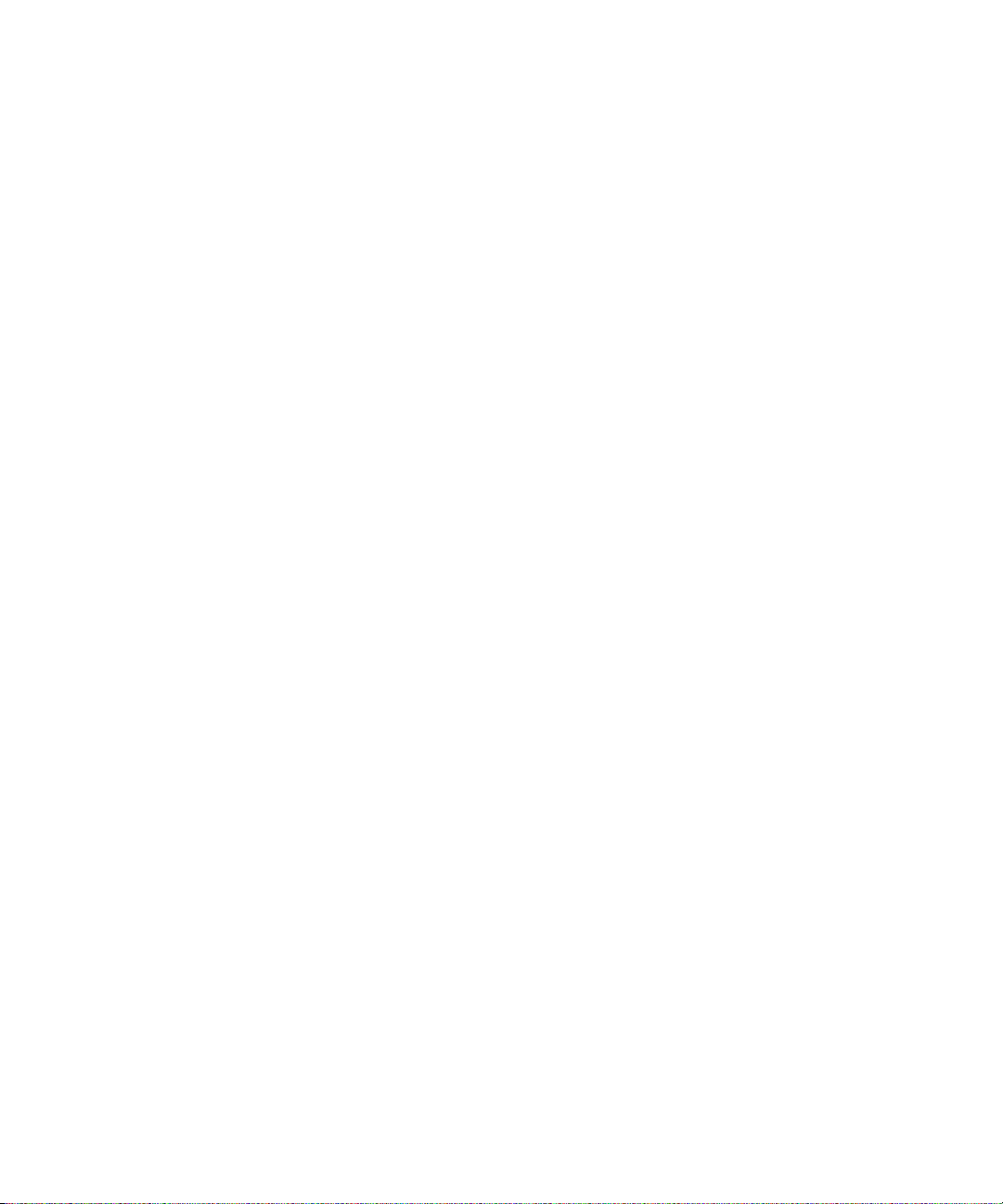
Inhoudsopgave
Sneltoetsen.............................................................................................................................................................................................................................................9
Sneltoetsen voor BlackBerry-basisfuncties.................................................................................................................................................................................................9
Sneltoetsen voor de telefoon.........................................................................................................................................................................................................................9
Sneltoetsen voor berichten...........................................................................................................................................................................................................................10
Sneltoetsen voor bijlagen..............................................................................................................................................................................................................................10
Sneltoetsen voor de camera en de videocamera ......................................................................................................................................................................................11
Sneltoetsen voor media..................................................................................................................................................................................................................................11
Sneltoetsen voor de browser..........................................................................................................................................................................................................................11
Sneltoetsen voor de agenda..........................................................................................................................................................................................................................12
Snelkoppelingen voor het typen...................................................................................................................................................................................................................12
Snelkoppelingen voor zoekopdrachten.......................................................................................................................................................................................................13
Sneltoetsen voor kaarten...............................................................................................................................................................................................................................13
Telefoon..................................................................................................................................................................................................................................................15
Basis voor telefoon.........................................................................................................................................................................................................................................15
Noodoproepen.................................................................................................................................................................................................................................................17
Volume..............................................................................................................................................................................................................................................................17
Voicemail.........................................................................................................................................................................................................................................................18
Snelkeuze.........................................................................................................................................................................................................................................................19
Spraakgestuurd bellen...................................................................................................................................................................................................................................19
Telefonische vergaderingen..........................................................................................................................................................................................................................21
Oproeplogboeken..........................................................................................................................................................................................................................................22
Oproep in wachtrij.........................................................................................................................................................................................................................................24
Oproepen doorschakellen............................................................................................................................................................................................................................24
Oproepblokkering..........................................................................................................................................................................................................................................26
Vaste kiesnummers.......................................................................................................................................................................................................................................26
Slim kiezen......................................................................................................................................................................................................................................................28
Ondersteuning van TTY-toestellen.............................................................................................................................................................................................................29
Meerdere telefoonnummers.........................................................................................................................................................................................................................29
Telefoonopties................................................................................................................................................................................................................................................30
Sneltoetsen voor de telefoon.........................................................................................................................................................................................................................9
Problemen met de telefoon oplossen.........................................................................................................................................................................................................33
Berichten...............................................................................................................................................................................................................................................35
Basis voor berichten......................................................................................................................................................................................................................................35
E-mailberichten.............................................................................................................................................................................................................................................40
PIN-berichten.................................................................................................................................................................................................................................................47
SMS-tekstberichten.......................................................................................................................................................................................................................................48
MMS-berichten...............................................................................................................................................................................................................................................51
Berichtenlijstopties.......................................................................................................................................................................................................................................55
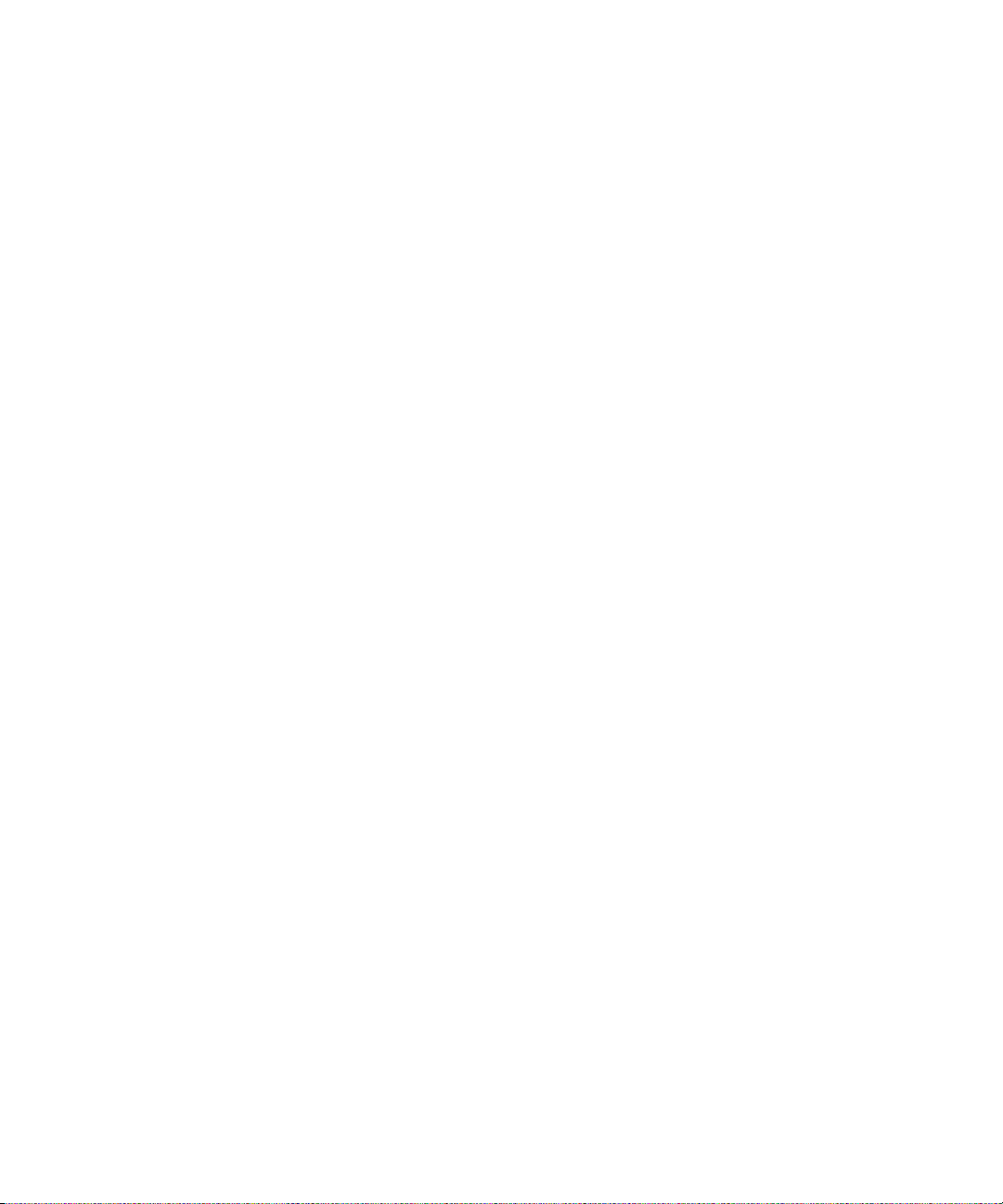
Sneltoetsen voor berichten...........................................................................................................................................................................................................................10
Berichten met S/MIME-beveiliging............................................................................................................................................................................................................59
Berichten met PGP-beveiliging..................................................................................................................................................................................................................66
Problemen met berichten oplossen.............................................................................................................................................................................................................71
Bijlagen..................................................................................................................................................................................................................................................77
Basisprincipes van bijlagen..........................................................................................................................................................................................................................77
Documentbijlagen.........................................................................................................................................................................................................................................79
Werkbladbijlagen...........................................................................................................................................................................................................................................79
Mediabijlagen................................................................................................................................................................................................................................................80
Presentatiebijlagen........................................................................................................................................................................................................................................81
vCard-bijlagen met contactpersoongegevens.........................................................................................................................................................................................82
Sneltoetsen voor bijlagen..............................................................................................................................................................................................................................10
Problemen met bijlagen oplossen...............................................................................................................................................................................................................83
Camera en videocamera ....................................................................................................................................................................................................................85
Een foto maken .............................................................................................................................................................................................................................................85
Een afbeelding verschuiven.........................................................................................................................................................................................................................85
In- of uitzoomen op een afbeelding............................................................................................................................................................................................................85
Een video opnemen.......................................................................................................................................................................................................................................85
Camera- en videocameraopties ................................................................................................................................................................................................................86
Sneltoetsen voor de camera en de videocamera ......................................................................................................................................................................................11
Problemen met de camera en de videocamera oplossen ......................................................................................................................................................................88
Media..................................................................................................................................................................................................................................................... 89
Mediabestanden overbrengen en downloaden........................................................................................................................................................................................89
Mediabestanden afspelen en spraakmemo's opnemen...........................................................................................................................................................................91
Mediabestanden beheren.............................................................................................................................................................................................................................93
Afbeeldingen weergeven.............................................................................................................................................................................................................................96
Afbeeldingen beheren..................................................................................................................................................................................................................................98
Opties voor de mediakaart en de massaopslagmodus...........................................................................................................................................................................100
Sneltoetsen voor media..................................................................................................................................................................................................................................11
Problemen met mediabestanden oplossen..............................................................................................................................................................................................102
Browser................................................................................................................................................................................................................................................105
Basis van browser.........................................................................................................................................................................................................................................105
Browserbladwijzers......................................................................................................................................................................................................................................108
Webfeeds........................................................................................................................................................................................................................................................110
Browseropties................................................................................................................................................................................................................................................112
Browserbeveiliging.......................................................................................................................................................................................................................................115
Push-bericht van browser............................................................................................................................................................................................................................117
Sneltoetsen voor de browser..........................................................................................................................................................................................................................11
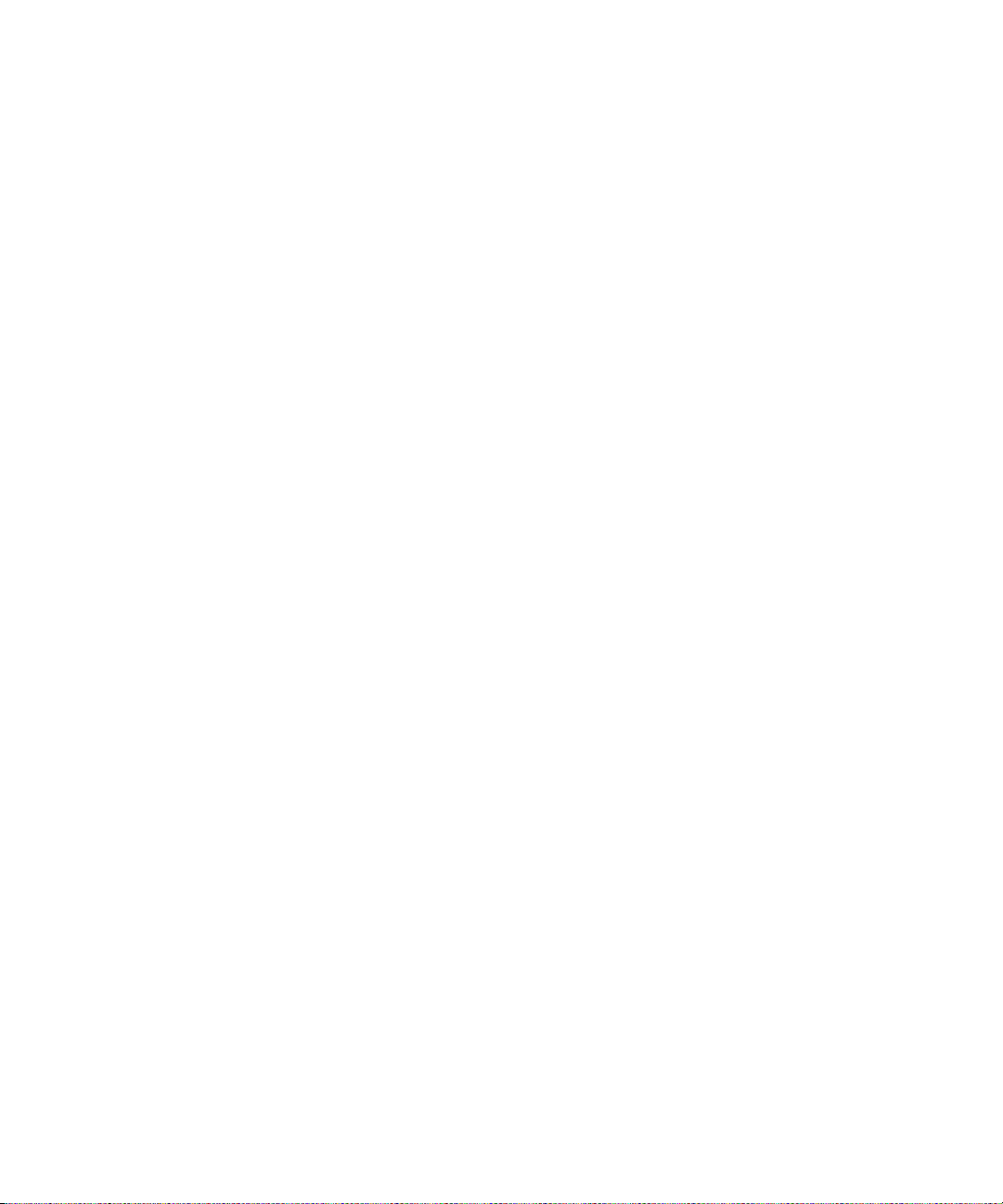
Problemen met de browser oplossen.........................................................................................................................................................................................................119
Datum, tijd en alarm...........................................................................................................................................................................................................................121
De datum en tijd instellen............................................................................................................................................................................................................................121
Automatisch datum en tijd van het draadloze netwerk verkrijgen.......................................................................................................................................................121
Veranderen wat op het scherm wordt weergegeven als het toestel wordt opgeladen......................................................................................................................121
De wijzerplaat van de klok wijzigen..........................................................................................................................................................................................................122
Een tweede tijdzone weergeven.................................................................................................................................................................................................................122
De nachtkastmodus inschakelen...............................................................................................................................................................................................................122
Opties voor de nachtkastmodus instellen................................................................................................................................................................................................122
Alarm inschakelen........................................................................................................................................................................................................................................123
Alarmgeluid uitschakelen............................................................................................................................................................................................................................123
Opties voor alarmmeldingen wijzigen......................................................................................................................................................................................................123
De stopwatch gebruiken.............................................................................................................................................................................................................................123
De timer instellen.........................................................................................................................................................................................................................................123
Opties voor de timermelding wijzigen......................................................................................................................................................................................................124
Problemen met datum, tijd en alarm oplossen........................................................................................................................................................................................124
Persoonlijke organizer......................................................................................................................................................................................................................125
Contactpersonen..........................................................................................................................................................................................................................................125
Agenda............................................................................................................................................................................................................................................................131
Taken..............................................................................................................................................................................................................................................................140
Memo’s...........................................................................................................................................................................................................................................................142
Categorieën...................................................................................................................................................................................................................................................144
Rekenmachine..............................................................................................................................................................................................................................................145
Waarschuwingsprofielen..................................................................................................................................................................................................................147
Basis van de melding...................................................................................................................................................................................................................................147
LED-waarschuwing......................................................................................................................................................................................................................................149
Aangepaste melding....................................................................................................................................................................................................................................150
Problemen met waarschuwingsprofiel oplossen.....................................................................................................................................................................................152
Typen....................................................................................................................................................................................................................................................153
Basis voor typen............................................................................................................................................................................................................................................153
Invoermethoden...........................................................................................................................................................................................................................................154
Spellingcontrole...........................................................................................................................................................................................................................................156
Aangepast woordenboek............................................................................................................................................................................................................................158
AutoTekst......................................................................................................................................................................................................................................................159
Snelkoppelingen voor het typen...................................................................................................................................................................................................................12
Problemen bij het typen oplossen..............................................................................................................................................................................................................161
Taal.......................................................................................................................................................................................................................................................163
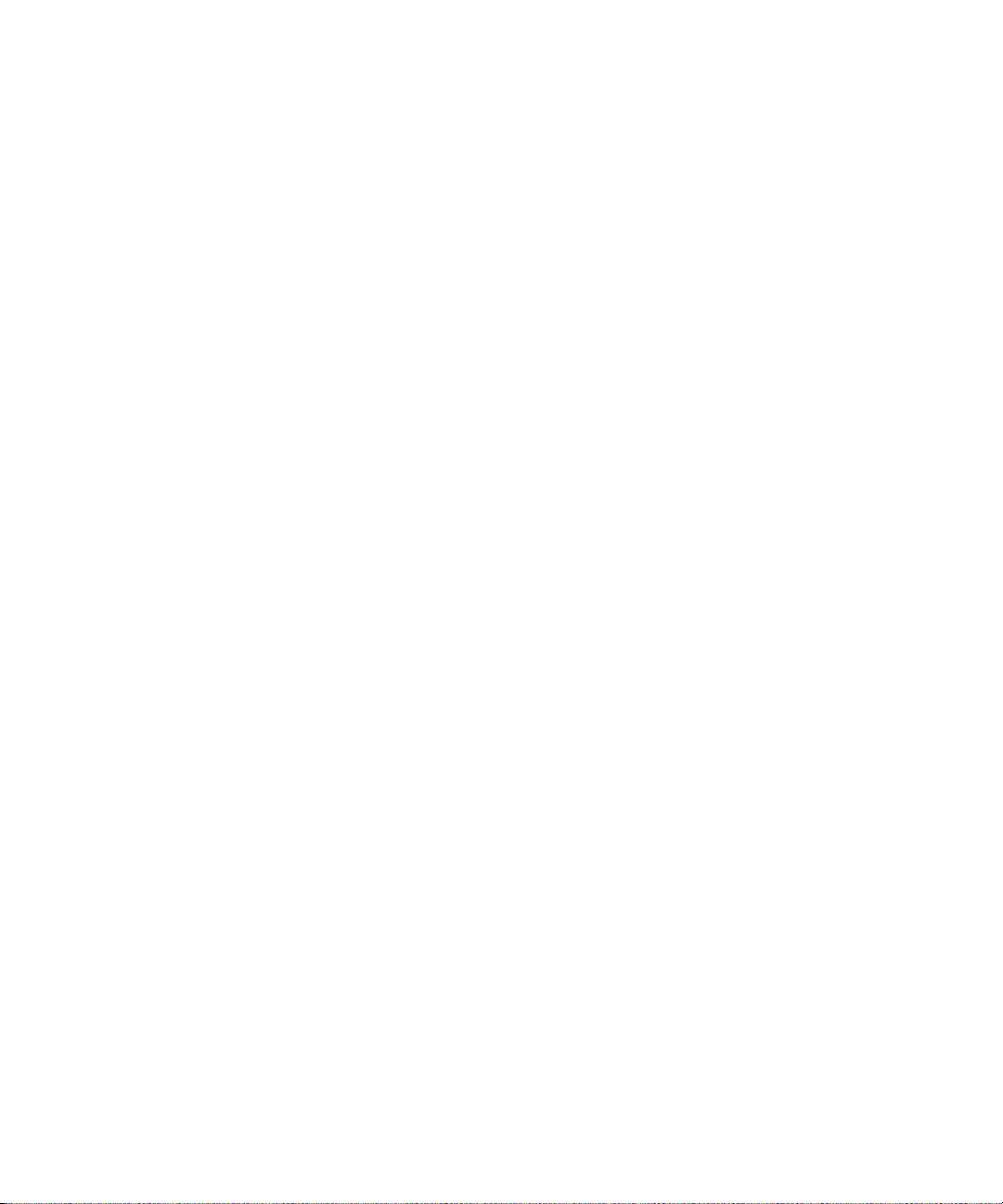
De weergavetaal wijzigen...........................................................................................................................................................................................................................163
Een weergavetaal toevoegen.....................................................................................................................................................................................................................163
Een weergavetaal verwijderen...................................................................................................................................................................................................................163
Informatie over invoertaaltypes.................................................................................................................................................................................................................155
Invoertaal wijzigen.......................................................................................................................................................................................................................................155
Schakelen tussen invoermethoden...........................................................................................................................................................................................................155
De invoeropties voor SureType-technologie wijzigen............................................................................................................................................................................156
De taal voor spraakgestuurd bellen wijzigen............................................................................................................................................................................................20
De sneltoets voor het schakelen tussen invoertalen gebruiken tijdens het typen............................................................................................................................164
De sneltoets voor het wijzigen van de invoertaal veranderen..............................................................................................................................................................165
De sneltoets voor het wijzigen van de invoertaal uitschakelen............................................................................................................................................................165
De weergaveopties voor contactpersonen wijzigen...............................................................................................................................................................................130
Problemen met taal oplossen.....................................................................................................................................................................................................................165
Weergave en toetsenbord.................................................................................................................................................................................................................167
Achtergrondverlichting...............................................................................................................................................................................................................................167
Weergave-opties...........................................................................................................................................................................................................................................167
Externe weergave.........................................................................................................................................................................................................................................169
Opties voor toetsenbord..............................................................................................................................................................................................................................170
Thema’s...........................................................................................................................................................................................................................................................171
Opties voor toegankelijkheid.....................................................................................................................................................................................................................172
Problemen met weergave............................................................................................................................................................................................................................172
Zoeken..................................................................................................................................................................................................................................................173
Berichten, bijlagen en webpagina's...........................................................................................................................................................................................................173
Organizergegevens......................................................................................................................................................................................................................................175
Snelkoppelingen voor zoekopdrachten.......................................................................................................................................................................................................13
Synchronisatie.................................................................................................................................................................................................................................... 177
Informatie over synchronisatie...................................................................................................................................................................................................................177
E-mailberichten via het draadloze netwerk afstemmen.........................................................................................................................................................................177
E-mailberichten via het draadloze netwerk verwijderen........................................................................................................................................................................177
Vereisten: synchronisatie van de organizergegevens via het draadloze netwerk............................................................................................................................178
Organizergegevens via het mobiele netwerk synchroniseren..............................................................................................................................................................178
Informatie over conflicten bij synchronisatie..........................................................................................................................................................................................178
Conflicten bij e-mailafstemming beheren................................................................................................................................................................................................178
Conflicten bij gegevenssynchronisatie beheren.....................................................................................................................................................................................179
Informatie over back-ups maken van gegevens op het apparaat en deze weer terugzetten..........................................................................................................179
Vereisten: herstellen van gegevens via het draadloze netwerk...........................................................................................................................................................179
Alle toestelgegevens verwijderen..............................................................................................................................................................................................................179
De map met verwijderde items op uw computer leegmaken vanaf uw toestel..................................................................................................................................180
Problemen met synchronisatie..................................................................................................................................................................................................................180
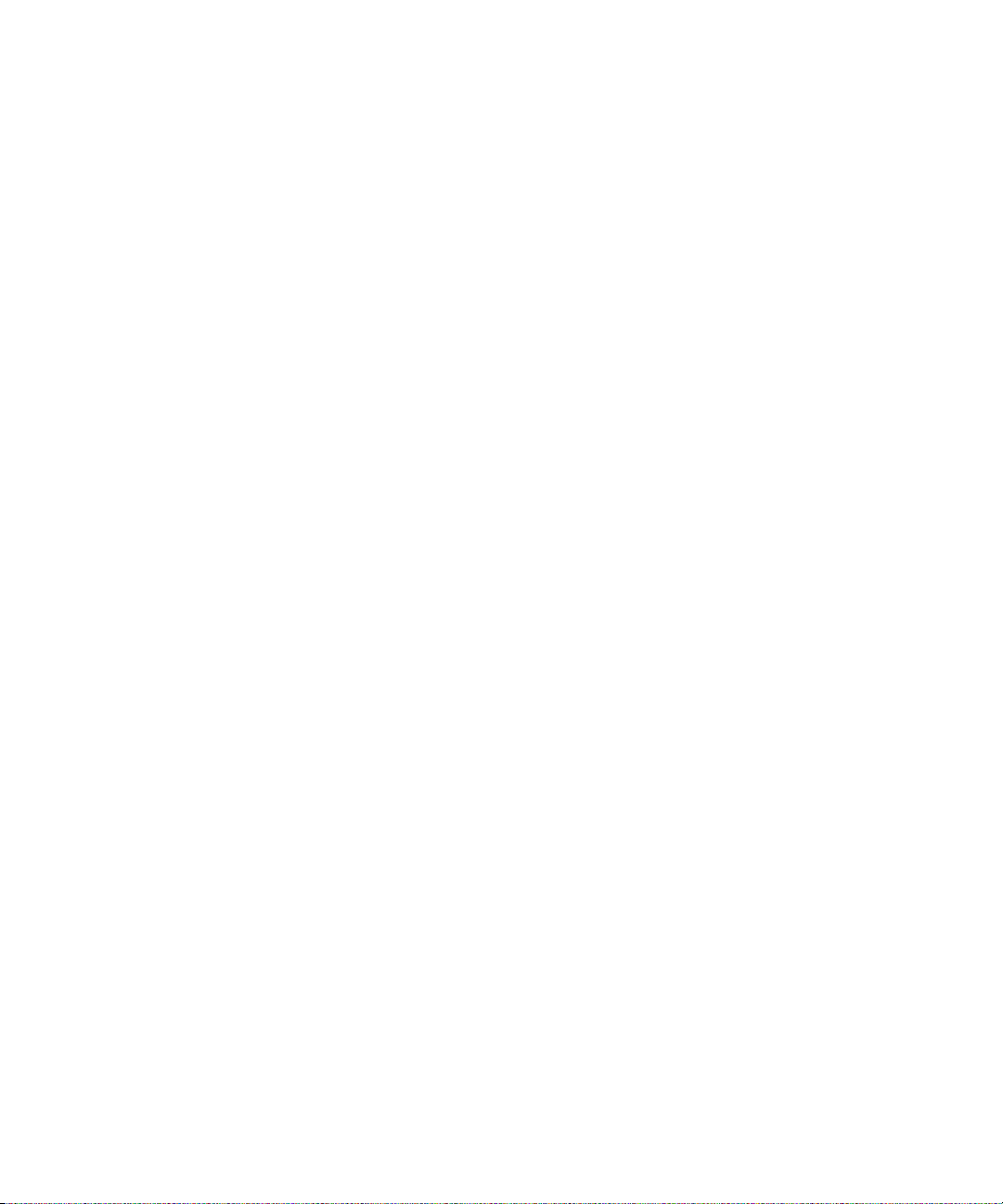
Bluetooth-technologie......................................................................................................................................................................................................................183
Basisprincipes van Bluetooth-technologie...............................................................................................................................................................................................183
Opties voor Bluetooth-technologie...........................................................................................................................................................................................................185
Problemen met Bluetooth-technologie oplossen....................................................................................................................................................................................188
GPS-technologie.................................................................................................................................................................................................................................191
Informatie over GPS-technologie...............................................................................................................................................................................................................191
Uw GPS-locatie verkrijgen..........................................................................................................................................................................................................................191
Locatiebepaling uitschakelen.....................................................................................................................................................................................................................191
Problemen met GPS-technologie oplossen..............................................................................................................................................................................................191
Kaarten................................................................................................................................................................................................................................................193
Basis van de kaart........................................................................................................................................................................................................................................193
Navigatie.......................................................................................................................................................................................................................................................195
Kaarten bladwijzers.....................................................................................................................................................................................................................................195
Mapopties.....................................................................................................................................................................................................................................................196
Sneltoetsen voor kaarten...............................................................................................................................................................................................................................13
Problemen met kaarten oplossen..............................................................................................................................................................................................................198
BlackBerry Messenger......................................................................................................................................................................................................................199
Contactpersonen..........................................................................................................................................................................................................................................199
Groepen.......................................................................................................................................................................................................................................................200
Gesprekken...................................................................................................................................................................................................................................................201
Beschikbaarheid..........................................................................................................................................................................................................................................204
Toepassingen.....................................................................................................................................................................................................................................207
Overschakelen naar een andere toepassing...........................................................................................................................................................................................207
Een toepassing toevoegen.........................................................................................................................................................................................................................207
Eigenschappen van een toepassing weergeven.....................................................................................................................................................................................207
Een toepassing van derden verwijderen..................................................................................................................................................................................................207
Vragen om een toestelwachtwoord voordat u een toepassing toevoegt............................................................................................................................................207
De grootte van een toepassingsdatabase weergeven...........................................................................................................................................................................208
Informatie over het bijwerken van de BlackBerry Device Software ...................................................................................................................................................208
Vereisten: upgraden van de BlackBerry Device Software via het mobiele netwerk.........................................................................................................................208
De BlackBerry Device Software upgraden..............................................................................................................................................................................................208
Terug naar de vorige versie van de BlackBerry Device Software .......................................................................................................................................................209
De vorige versie van de BlackBerry Device Software verwijderen......................................................................................................................................................209
Problemen met toepassingen....................................................................................................................................................................................................................209
Bereik van mobiel netwerk................................................................................................................................................................................................................211
Informatie zoeken over indicatoren voor het bereik van het mobiele netwerk...................................................................................................................................211
Een draadloze verbinding uitschakelen ....................................................................................................................................................................................................211

Indicatoren van de netwerkverbinding......................................................................................................................................................................................................211
Melding voor bereik van het mobiele netwerk inschakelen..................................................................................................................................................................150
Informatie over de lijst met gewenste mobiele netwerken....................................................................................................................................................................212
Een draadloos netwerk aan de lijst met voorkeursnetwerken toevoegen...........................................................................................................................................212
De volgorde van gewenste draadloze netwerken wijzigen....................................................................................................................................................................213
Een draadloos netwerk uit de lijst van voorkeursnetwerken verwijderen...........................................................................................................................................213
Gegevensservice uitschakelen...................................................................................................................................................................................................................214
Informatie over roaming..............................................................................................................................................................................................................................214
Handmatig van draadloos netwerk veranderen......................................................................................................................................................................................214
Controleer de status van netwerkverbindingen en -services................................................................................................................................................................214
Instellingen Wi-Fi-verbinding....................................................................................................................................................................................................................215
Geavanceerde Wi-Fi verbindingsinstellingen..........................................................................................................................................................................................218
Instellingen UMA-verbinding....................................................................................................................................................................................................................220
Problemen met bereik van mobiel netwerk..............................................................................................................................................................................................221
Voeding, batterij en geheugen.......................................................................................................................................................................................................223
Uw toestel uitschakelen.............................................................................................................................................................................................................................223
Uw toestel op automatisch in- en uitschakelen instellen.....................................................................................................................................................................223
Stel het toestel op nieuw in........................................................................................................................................................................................................................223
Het vermogen van de batterij controleren..............................................................................................................................................................................................223
Levensduur van de batterij verlengen......................................................................................................................................................................................................223
Een mediakaart formatteren ....................................................................................................................................................................................................................100
De beschikbare hoeveelheid geheugen weergeven...............................................................................................................................................................................100
Best practice: de prestaties van uw toestel optimaliseren....................................................................................................................................................................224
SIM-kaart............................................................................................................................................................................................................................................227
Informatie over het SIM-kaarttelefoonboek............................................................................................................................................................................................227
Een contactpersoon aan uw SIM-kaart toevoegen ................................................................................................................................................................................227
Contactpersonen van uw SIM-kaart naar uw contactpersonenlijst kopiëren....................................................................................................................................227
Een contactpersoon van uw contactpersonenlijst naar uw SIM-kaart kopiëren...............................................................................................................................227
Een contactpersoon op een SIM-kaart wijzigen.....................................................................................................................................................................................228
Een contactpersoon van een SIM-kaart verwijderen.............................................................................................................................................................................228
SMS-berichten op uw SIM-kaart opslaan..................................................................................................................................................................................................49
Informatie over de beveiliging van de SIM-kaart...................................................................................................................................................................................228
Uw SIM-kaart met een pincode beveiligen.............................................................................................................................................................................................228
De pincode van de SIM-kaart wijzigen....................................................................................................................................................................................................229
De weergavenaam voor het telefoonnummer wijzigen.........................................................................................................................................................................229
Beveiliging...........................................................................................................................................................................................................................................231
Basis van de beveiliging..............................................................................................................................................................................................................................231
Wachtwoordbeheer......................................................................................................................................................................................................................................232
Codering........................................................................................................................................................................................................................................................234
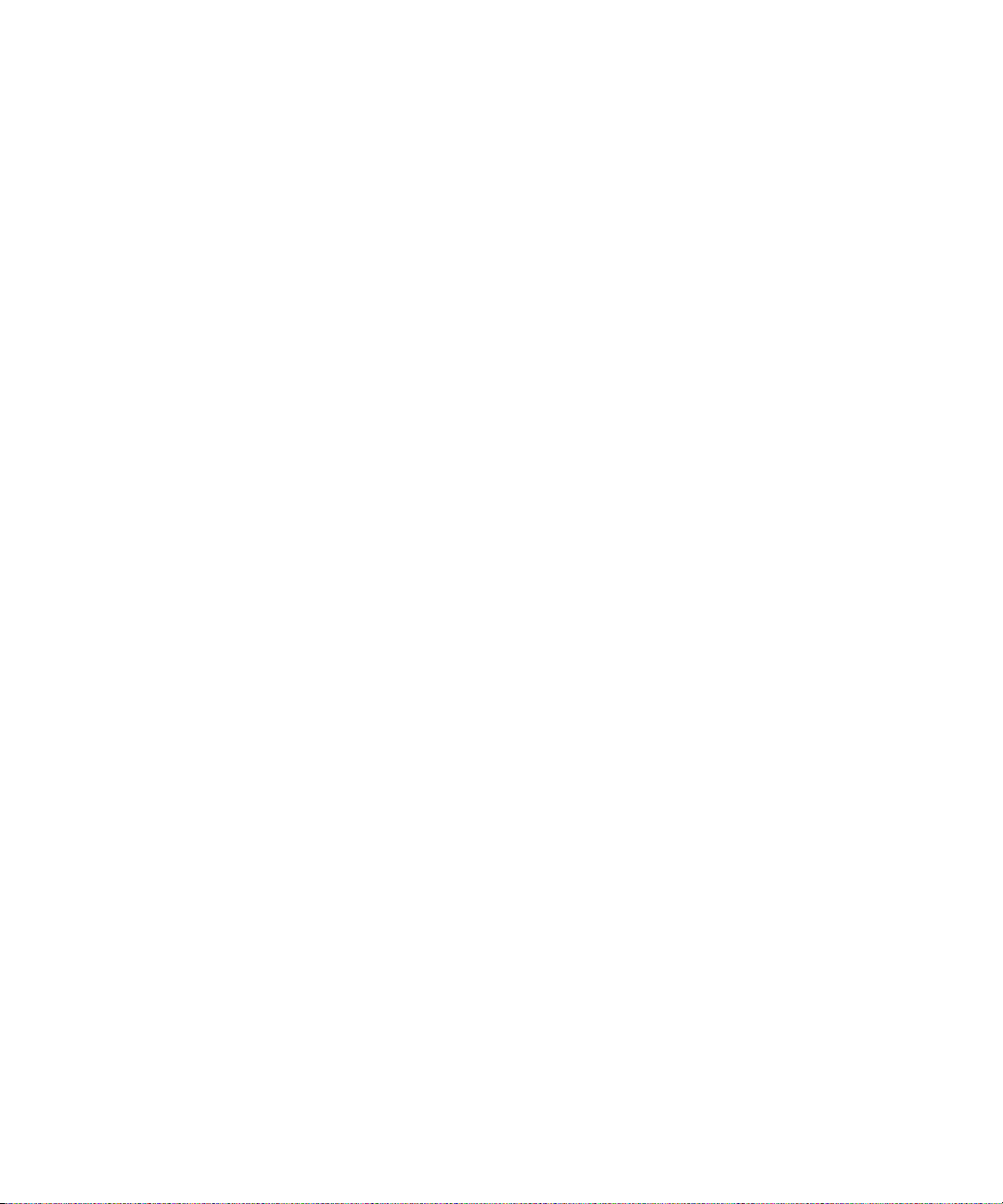
Geheugen opschonen.................................................................................................................................................................................................................................236
Certificaten...................................................................................................................................................................................................................................................238
PGP-sleutels................................................................................................................................................................................................................................................243
Certificaatservers........................................................................................................................................................................................................................................249
Sleutelarchieven..........................................................................................................................................................................................................................................250
Smartcards....................................................................................................................................................................................................................................................253
Software-tokens..........................................................................................................................................................................................................................................256
VPN-instellingen.........................................................................................................................................................................................................................................256
Informatie over het zelftestprogramma voor de beveiliging................................................................................................................................................................258
Beveiligingssoftware controleren ............................................................................................................................................................................................................258
Beheer van toepassingen van derden......................................................................................................................................................................................................258
Problemen met beveiliging oplossen........................................................................................................................................................................................................261
Serviceboeken en diagnostische rapporten................................................................................................................................................................................263
Serviceboeken..............................................................................................................................................................................................................................................263
Diagnoserapporten.....................................................................................................................................................................................................................................263
Wi-Fi diagnoserapporten...........................................................................................................................................................................................................................265
BrickBreaker.......................................................................................................................................................................................................................................267
Informatie over BrickBreaker.....................................................................................................................................................................................................................267
BrickBreaker-capsules................................................................................................................................................................................................................................267
BrickBreaker-scores....................................................................................................................................................................................................................................268
BrickBreaker spelen....................................................................................................................................................................................................................................268
Het volume aanpassen...................................................................................................................................................................................................................................17
Snelheid van het batje instellen...............................................................................................................................................................................................................268
Scores verzenden naar de website met BrickBreaker-topscores.........................................................................................................................................................268
Hoge scores op de BrickBreaker-website controleren..........................................................................................................................................................................269
Verklarende woordenlijst.................................................................................................................................................................................................................271
Wettelijke bepalingen.......................................................................................................................................................................................................................277
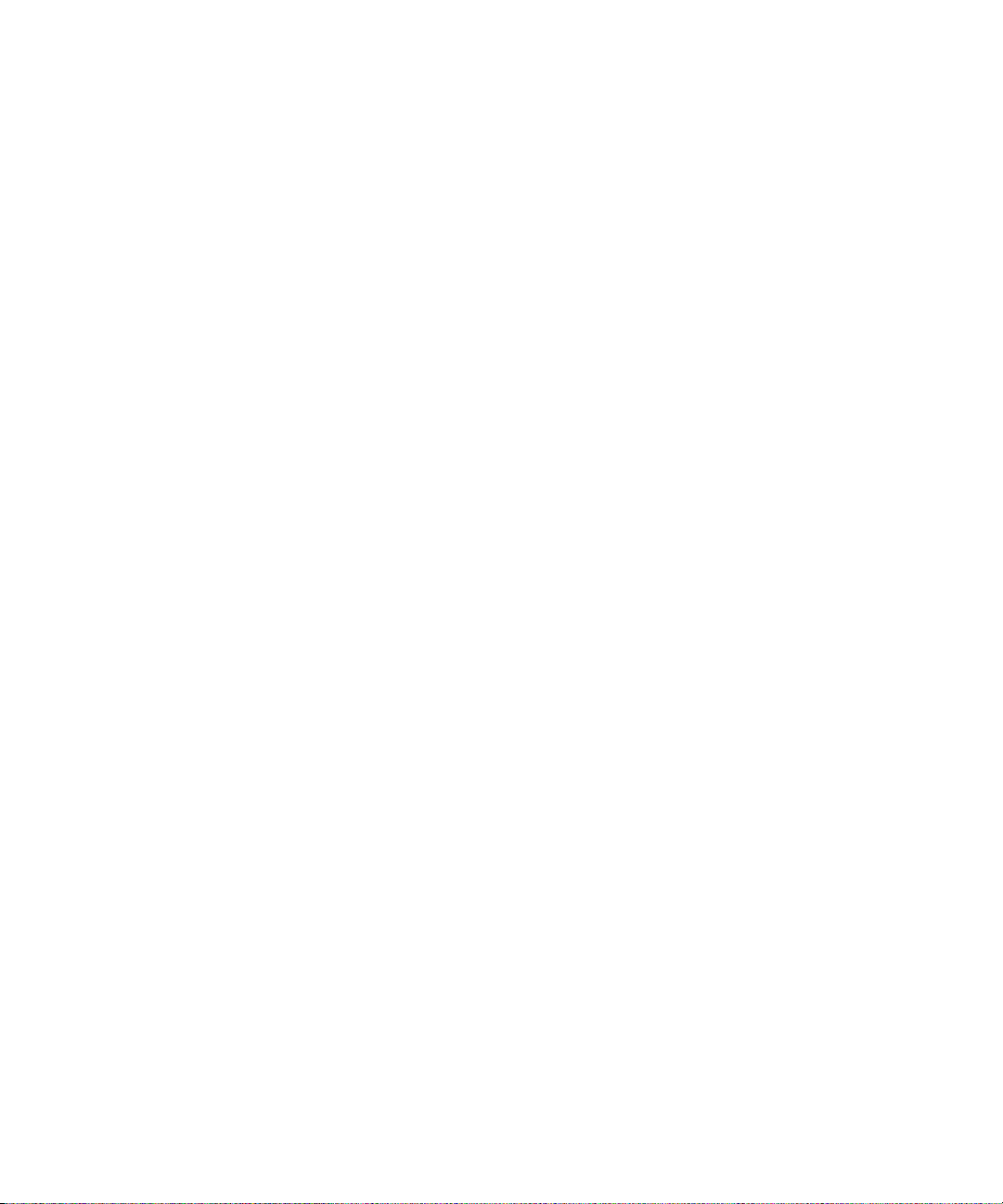
Gebruikershandleiding
Sneltoetsen
8
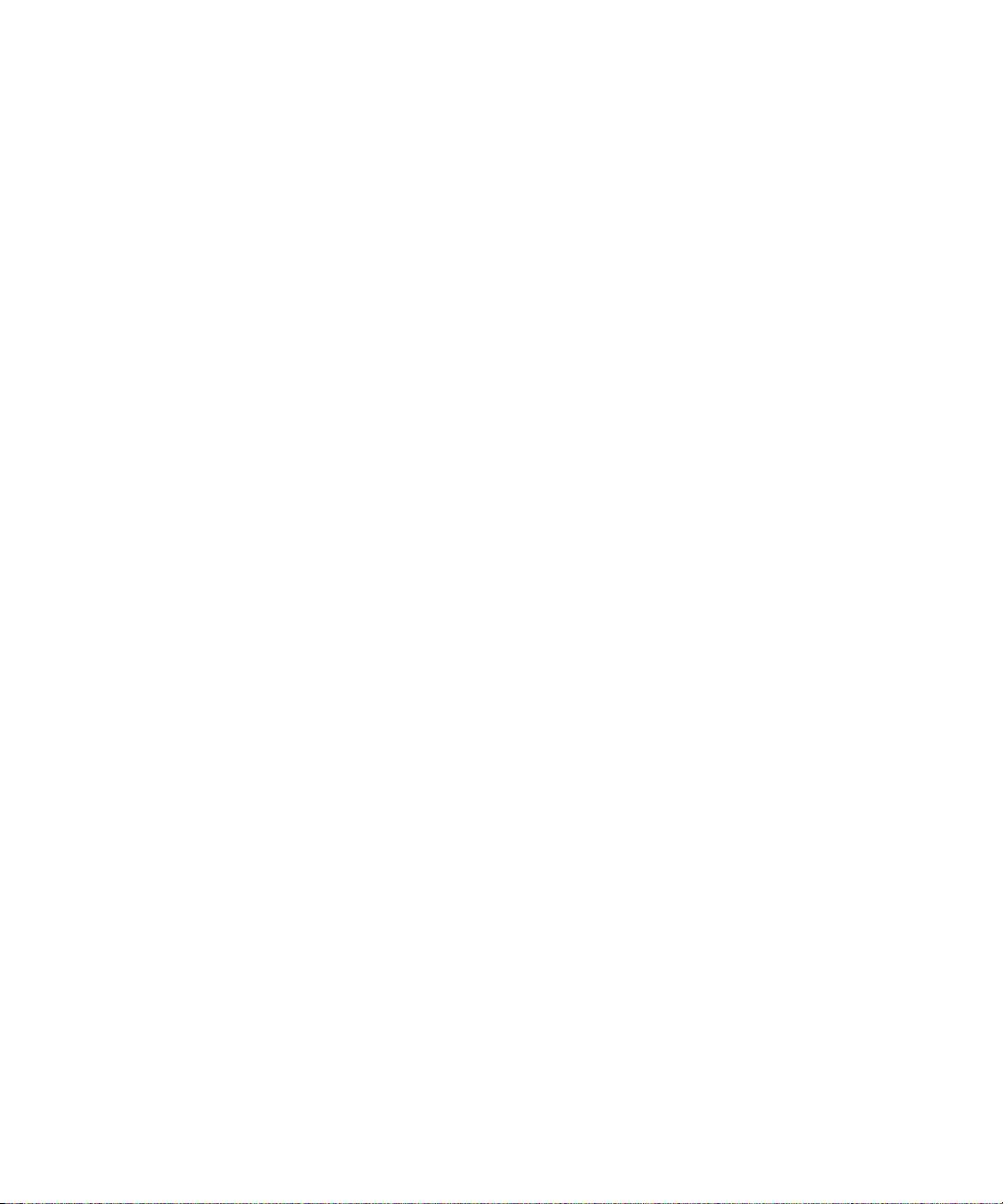
Gebruikershandleiding
Sneltoetsen
Sneltoetsen
Sneltoetsen voor BlackBerry-basisfuncties
• Om de cursor te verplaatsen, draait u de trackball.
• Om een scherm terug te gaan drukt u op de Escape-toets.
• Als u naar een lijst- of menu-item wilt gaan, typt u de eerste letter van dit item.
• Druk op de spatietoets om een selectievakje in- of uit te schakelen.
• Druk op de Alt-toets om de beschikbare waarden in een veld te bekijken.
• U kunt overschakelen naar een andere toepassing door de Alt-toets ingedrukt te houden en de Escape-toets in te drukken. Blijf de
Alt-toets ingedrukt houden en markeer een toepassing. Laat de Alt-toets los.
• U kunt teruggaan naar het beginscherm of de toepassingenlijst door op de End-toets te drukken.
• Druk op de toets Backspace/Delete om een gemarkeerd item te verwijderen.
In het beginscherm
• Om het toetsenbord te vergrendelen, houdt u de toets met het sterretje (*) ingedrukt. Om het toetsenbord te ontgrendelen, drukt u
op de toets met het sterretje (*) en op de verbindingstoets.
• Om het toestel te vergrendelen, moet u een wachtwoord instellen. Houd de toets met het sterretje (*) ingedrukt. Voer uw wachtwoord
in om het toestel te ontgrendelen. Druk op de Enter-toets.
• Als u wilt schakelen tussen het actieve meldingsprofiel en het meldingsprofiel Trillen, houdt u de #-toets ingedrukt.
Sneltoetsen voor de telefoon
• U kunt een oproep beantwoorden door op de verbindingstoets te drukken.
• Houd de toets Zachter ingedrukt als u een inkomend gesprek wilt verzenden wanneer de klep is gesloten.
• Houd de 0 ingedrukt om bij het typen van een telefoonnummer een plusteken (+) in te voegen.
• Druk op de X-toets om een toestelnummer aan een telefoonnummer toe te voegen. Typ vervolgens het toestelnummer.
• U kunt snelkiezen instellen voor een contactpersoon door in het beginscherm of in de telefoontoepassing een toets ingedrukt te
houden.
• U kunt de luidspreker tijdens een gesprek inschakelen door op de punt (.) te drukken. U kunt de luidspreker tijdens een gesprek
uitschakelen door op de punt (.) te drukken.
• Als u tijdens een gesprek wilt schakelen tussen het audiopad en de niet-draadloze hoofdtelefoon, drukt u op de punt (.). Als u wilt
terugkeren naar het audiopad, drukt u nogmaals op de punt (.).
• U kunt uw voicemail controleren door 1 ingedrukt te houden.
• U kunt een letter in een nummerveld typen door de Alt-toets ingedrukt te houden. Gebruik de Multitap-invoermethode om een letter
te typen.
• Houd de verbindingstoets ingedrukt als u de contactpersonenlijst in de telefoontoepassing wilt bekijken.
• Als u naar een ander telefoonnummer wilt overschakelen, klikt u in de telefoontoepassing op uw actieve telefoonnummer. Klik op een
telefoonnummer.
9
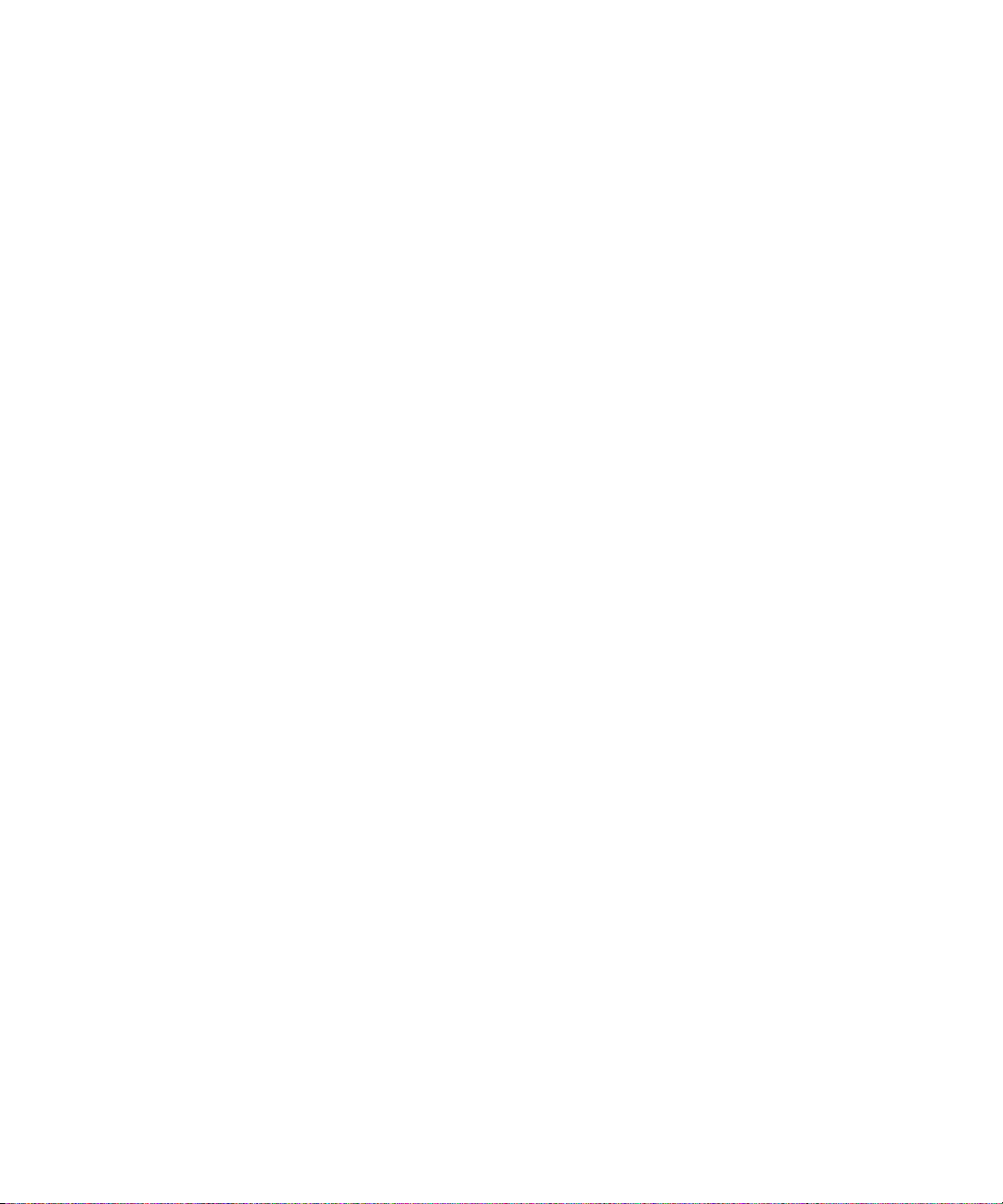
Gebruikershandleiding
Sneltoetsen
Sneltoetsen voor berichten
In een bericht
• Druk op het uitroepteken (!) om het bericht te beantwoorden.
• Druk op de punt (.) om een bericht door te sturen.
• U kunt naar de laatste cursorpositie gaan na het sluiten en opnieuw openen van een ontvangen e-mailbericht of PIN-bericht door op
5 te drukken.
In een berichtenlijst
• Als u een gemarkeerd bericht wilt openen, drukt u op de Enter-toets.
• Druk op de komma (,) om een bericht op te stellen vanuit een berichtenlijst.
• Druk op de Alt-toets en op 3 om ontvangen berichten weer te geven.
• Als u oproeplogboeken wilt weergeven, drukt u op de Alt-toets en op de punt (.).
• U kunt voicemailberichten bekijken door op de Alt-toets en op 7 te drukken.
• Als u SMS-tekstberichten wilt weergeven, drukt u op de Alt-toets en op het vraagteken (?).
• Druk op de Escape-toets om alle berichten te bekijken.
Navigeren binnen een berichtenlijst
• Als u een scherm verder wilt gaan, drukt u op de Shift-toets en de toets Space.
• Als u een scherm terug wilt gaan, drukt u op de toets Space.
• Om naar het eerste bericht in een berichtenlijst te gaan, drukt u op 1.
• Om naar het laatste bericht in een berichtenlijst te gaan, drukt u op 7.
• Als u een bericht naar boven wilt gaan, drukt u op 2.
• Als u een bericht naar beneden wilt gaan, drukt u op 8.
• Om naar de volgende datum te gaan, drukt u op 6.
• Om naar de vorige datum te gaan, drukt u op 4.
Sneltoetsen voor bijlagen
• Als u naar tekst in een bijlage wilt zoeken, drukt u op Q.
In een spreadsheet
• Om naar een bepaalde cel te gaan, drukt u op A.
• Om de inhoud van een cel weer te geven, drukt u op de toets space.
• Om te schakelen tussen spreadsheets, drukt u op O. Markeer een werkblad. Druk op de Enter-toets.
In een presentatie
• Druk op Z als u tussen presentatieweergaven wilt schakelen.
• Druk op 6 als u tijdens het weergeven van een presentatie in een diavoorstelling naar de volgende dia wilt gaan.
• Druk op 4 als u tijdens het weergeven van een presentatie in een diavoorstelling naar de vorige dia wilt gaan.
10
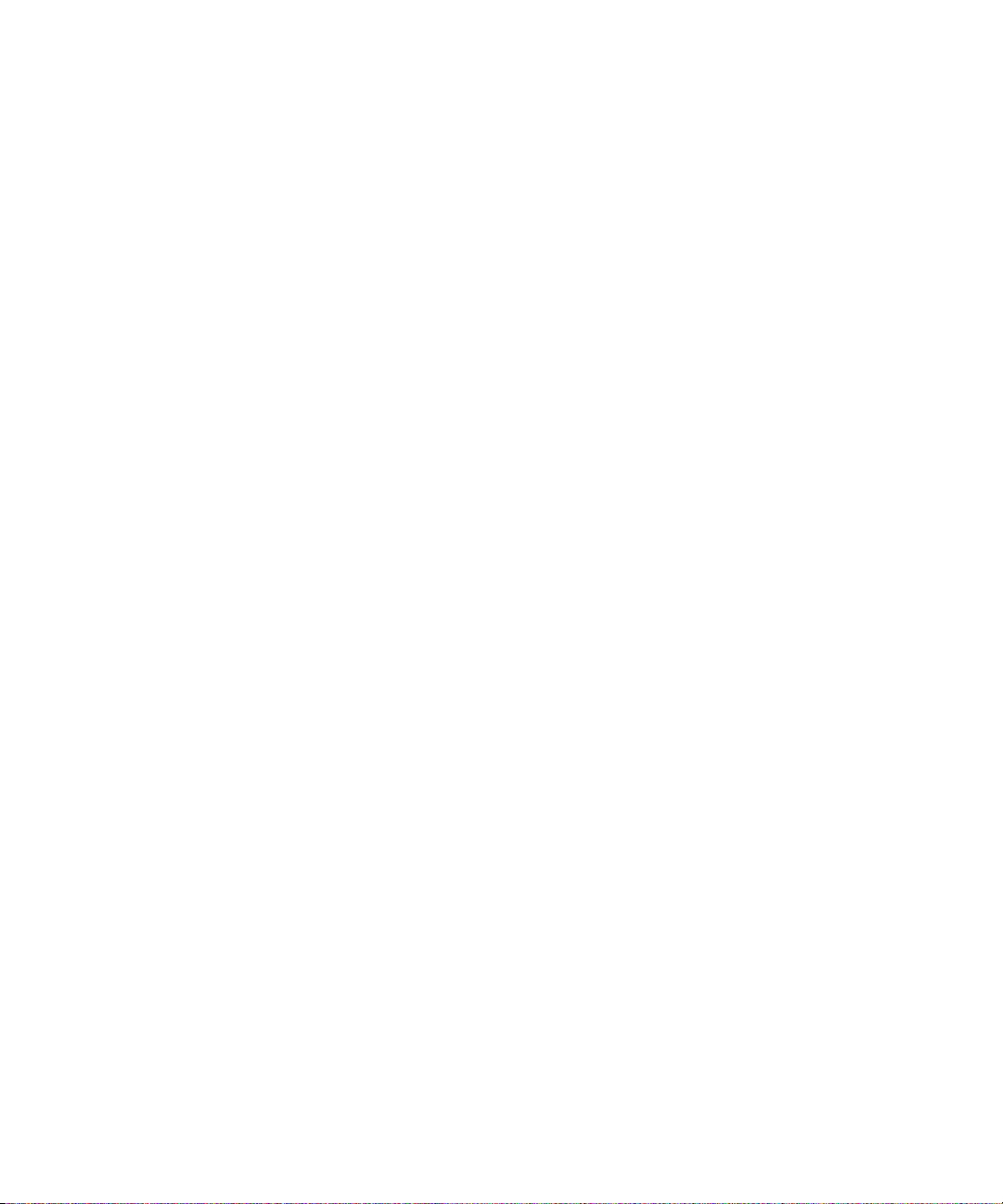
Gebruikershandleiding
Sneltoetsen
Sneltoetsen voor de camera en de videocamera
• Druk op de toets Luider om in te zoomen op een voorwerp voordat u een foto maakt.
• Druk op de toets Zachter om uit te zoomen op een voorwerp voordat u een foto maakt.
• Druk op de rechtersneltoets als u een foto wilt maken terwijl de klep is geopend.
• Om een foto omhoog te verschuiven, drukt u op 2.
• Om een foto omlaag te verschuiven, drukt u op 8.
• Om een foto naar rechts te verschuiven, drukt u op 6.
• Om een foto naar links te verschuiven, drukt u op 4.
• Om naar het middelpunt van een foto terug te keren, drukt u op 5.
• Om in te zoomen op een foto, drukt u op 3.
• Om uit te zoomen op een foto, drukt u op 9.
• Om zo ver mogelijk in te zoomen op een foto, drukt u op 1.
• Om zo ver mogelijk uit te zoomen op een foto, drukt u op 7.
• Om de flitsmodus voor een foto te wijzigen of om weinig licht voor een video te gebruiken, drukt u op de toets Space.
Sneltoetsen voor media
• Als u een video of audionummer wilt pauzeren, drukt u op de Mute-toets. Als u het afspelen van een video of audionummer wilt
hervatten, drukt u op de Mute-toets.
• Druk op de toets Space om naar de bedieningselementen onder aan het scherm te gaan wanneer u een lijst met muzieknummers
bekijkt.
• Als u het volgende nummer in een categorie wilt afspelen, drukt u op 6.
• Als u het vorige nummer in een categorie wilt afspelen, drukt u op 4.
• Als u het volgende nummer in een afspeellijst wilt afspelen, houdt u de toets Zachter ingedrukt.
• Als u het vorige nummer in een afspeellijst wilt afspelen, houdt u de toets Luider ingedrukt.
• Om het volume van muzieknummers, beltonen en video's te versterken, drukt u op de toets Luider totdat u de hoogste volumeinstelling hebt bereikt. Druk vier keer snel op de toets Luider.
• Als u een afbeelding wilt draaien, drukt u op de kommatoets (,).
• Om in te zoomen op een foto, drukt u op 3. Als u naar de oorspronkelijke afbeeldingsgrootte wilt gaan, drukt u op 7.
• Om uit te zoomen op een foto, drukt u op 9. Als u naar de oorspronkelijke afbeeldingsgrootte wilt gaan, drukt u op 7.
• Als u een afbeelding wilt aanpassen aan het scherm, drukt u op 1.
Sneltoetsen voor de browser
• Als u een punt (.) wilt invoegen in het webadresveld, drukt u op de toets Space.
• Als u een schuine streep (/) wilt invoegen in het webadresveld, drukt u op Shift en de toets Space.
• Druk op de Escape-toets om het laden van een webpagina te stoppen.
11
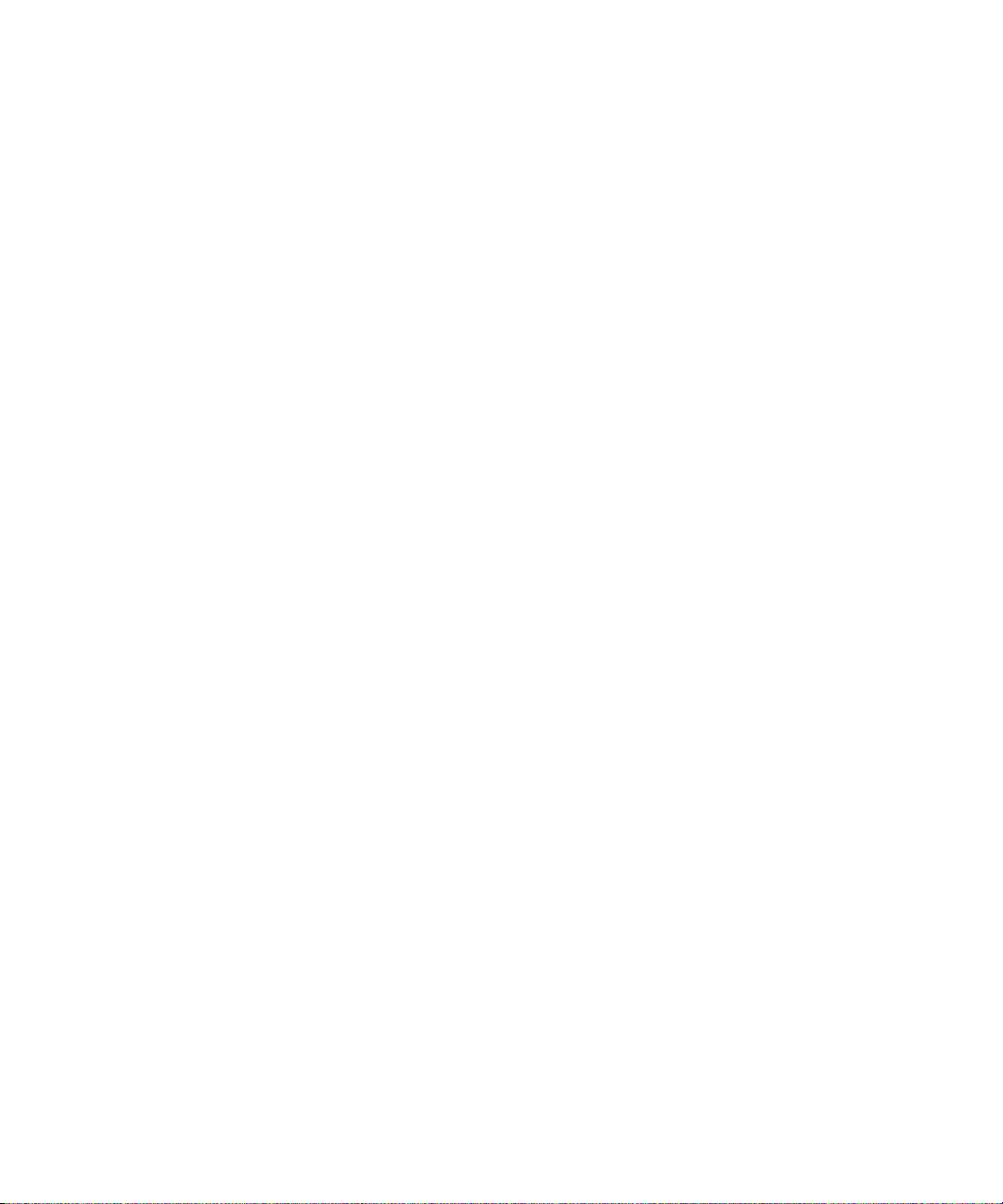
Gebruikershandleiding
• Als u de browser wilt sluiten, houdt u de Escape-toets ingedrukt.
Op een webpagina
• Druk op @ om tussen de kolom- en de paginaweergavemodus te schakelen.
• Druk op de kommatoets (,) als u op een webpagina wilt inzoomen.
• Druk op de punt (.) als u op een webpagina wilt uitzoomen.
• Druk op 5 als u naar een specifieke webpagina wilt gaan.
• Als u een favoriet wilt toevoegen, drukt u op het vraagteken (?).
• Als u een koppeling wilt openen, markeert u deze koppeling of gaat met de cursor op de koppeling staan. Druk op de Enter-toets.
• Om de banner te verbergen, drukt u op het uitroepteken (!). Om de banner weer te geven, drukt u op het uitroepteken (!).
Navigeren binnen een webpagina
• Om een scherm omhoog te gaan, drukt u op 3.
• Om een scherm omlaag te gaan, drukt u op 9.
• Om naar de bovenkant van een webpagina te gaan, drukt u op 1.
• Om naar de onderkant van een webpagina te gaan, drukt u op 7.
Sneltoetsen
Sneltoetsen voor de agenda
Als u wilt dat sneltoetsen in dagweergave werken, wijzigt u in de algemene agendaopties het veld Snelle invoer inschakelen in Nee.
• Om een afspraak te plannen, drukt u op de toets met de punt (.).
• Als u naar de volgende dag, week of maand wilt gaan, drukt u op 9.
• Als u naar de vorige dag, week of maand wilt gaan, drukt u op 3.
• Als u een uur vooruit wilt gaan in dagweergave of weekweergave, drukt u op 2.
• Als u een uur achteruit wilt gaan in dagweergave of weekweergave, drukt u op 8.
• Als u naar vandaag wilt gaan, drukt u op het uitroepteken (!).
Snelkoppelingen voor het typen
• U kunt een punt invoegen door twee keer op de toets Space te drukken. Het volgende woord begint dan met een hoofdletter.
• U kunt een hoofdletter typen door de lettertoets ingedrukt te houden totdat de hoofdletter wordt weergegeven.
• U kunt het andere teken op een toets typen door de Alt-toets ingedrukt te houden en op de tekentoets te drukken.
• U kunt een teken met een accent of een speciaal teken typen door de lettertoets ingedrukt te houden en de trackball naar links of
naar rechts te draaien. Klik op een geselecteerd teken. U kunt bijvoorbeeld een ü typen door 3 ingedrukt te houden en de trackball
naar links te draaien tot ü is gemarkeerd. Klik met de trackball.
• U kunt nummers in een nummerveld typen door op een cijfertoets te drukken. U hoeft niet op de Alt-toets te drukken.
• U kunt een getal in een tekstveld typen door de Alt-toets ingedrukt te houden en op de cijfertoets te drukken.
• U kunt letters in een nummerveld typen door de Alt-toets ingedrukt te houden en de Multitap-invoermethode te gebruiken.
• U kunt de nummervergrendeling inschakelen door de Shift-toets ingedrukt te houden en op de Alt-toets te drukken. U kunt de
nummervergrendeling uitschakelen door op de Alt-toets te drukken.
12
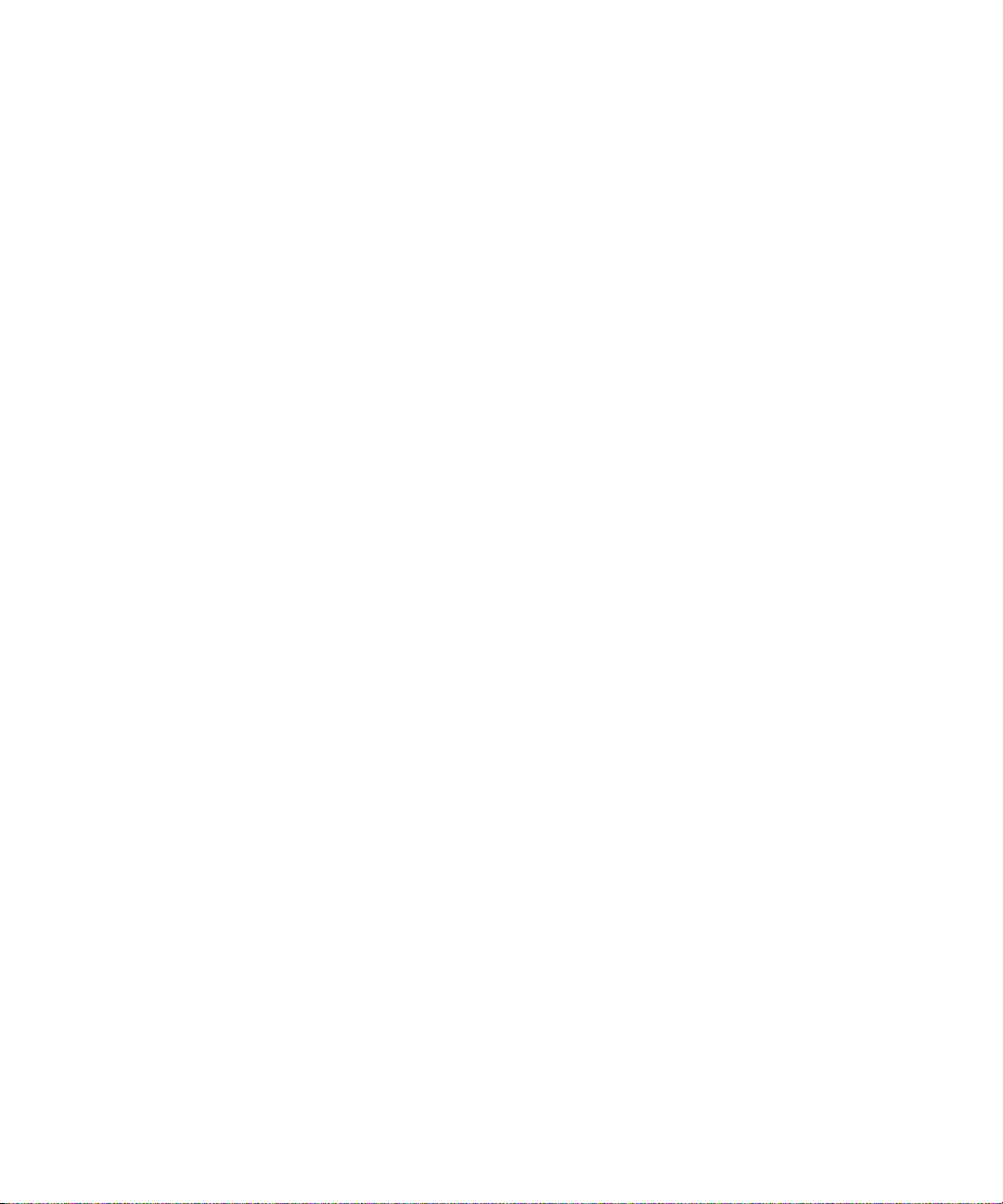
Gebruikershandleiding
• Wilt u een lang woord snel invoeren, typ dan een deel van het woord. Markeer in de lijst die verschijnt terwijl u typt een item met
dezelfde beginletters als het woord dat u wilt typen. Draai de trackball naar rechts. Markeer in de tweede lijst die op het scherm
verschijnt het woord dat u wilt typen. Druk op de Enter-toets.
Symbolen invoegen
• Om een apenstaartje (@) of een punt (.) in te voegen in een e-mailadres, drukt u op de toets Space.
• U kunt een symbool typen door op de Symbol-toets te drukken. Druk nog een keer op deSymbool-toets als u meer symbolen wilt
weergeven. Typ de letter die onder het gewenste symbool verschijnt.
Werken met tekst
• U kunt een regel tekst markeren door op de Shift-toets te drukken en de trackball omhoog of omlaag te draaien.
• U kunt tekst teken voor teken markeren door de Shift-toets ingedrukt te houden en de trackball naar links of naar rechts te draaien.
• U kunt een tekstselectie annuleren door op de Escape-toets te drukken.
• U kunt tijdens het typen gemarkeerde tekst knippen door op de Shift-toets en de Backspace/Delete-toets te drukken.
• U kunt tijdens het typen gemarkeerde tekst kopiëren door op de Alt-toets te drukken en met het wieltje te klikken.
• U kunt tijdens het typen gemarkeerde tekst plakken door op de Shift-toets te drukken en met de trackball te klikken.
Sneltoetsen
Snelkoppelingen voor zoekopdrachten
• Als u naar een contactpersoon wilt zoeken, typt u in een lijst met contactpersonen de naam van de contactpersoon of zijn/haar initialen
(gescheiden door een spatie).
• Druk op Q als u tekst in een bijlage wilt zoeken.
• Als u tekst wilt zoeken in een presentatiebijlage, moet u de presentatie in tekstweergave of in tekst- en diaweergave bekijken. Druk
op Q.
Sneltoetsen voor kaarten
• Om op een kaart in te zoomen, drukt u op L.
• Om op een kaart uit te zoomen, drukt u op O.
• Als u naar de volgende plaats op de kaart wilt gaan, drukt u op 6.
• Als u naar de vorige plaats op de kaart wilt gaan, drukt u op 4.
• Om statusgegevens boven aan een kaart weer te geven, drukt u op Q. Om statusgegevens boven aan een kaart te verbergen, drukt
u nog een keer op Q.
• Als u de positiegegevens onder aan een kaart wilt weergeven wanneer u uw positie aan het bepalen bent, drukt u op de toets
Space. Als u de positiegegevens onder aan een kaart wilt verbergen, drukt u opnieuw op de toets Space.
13
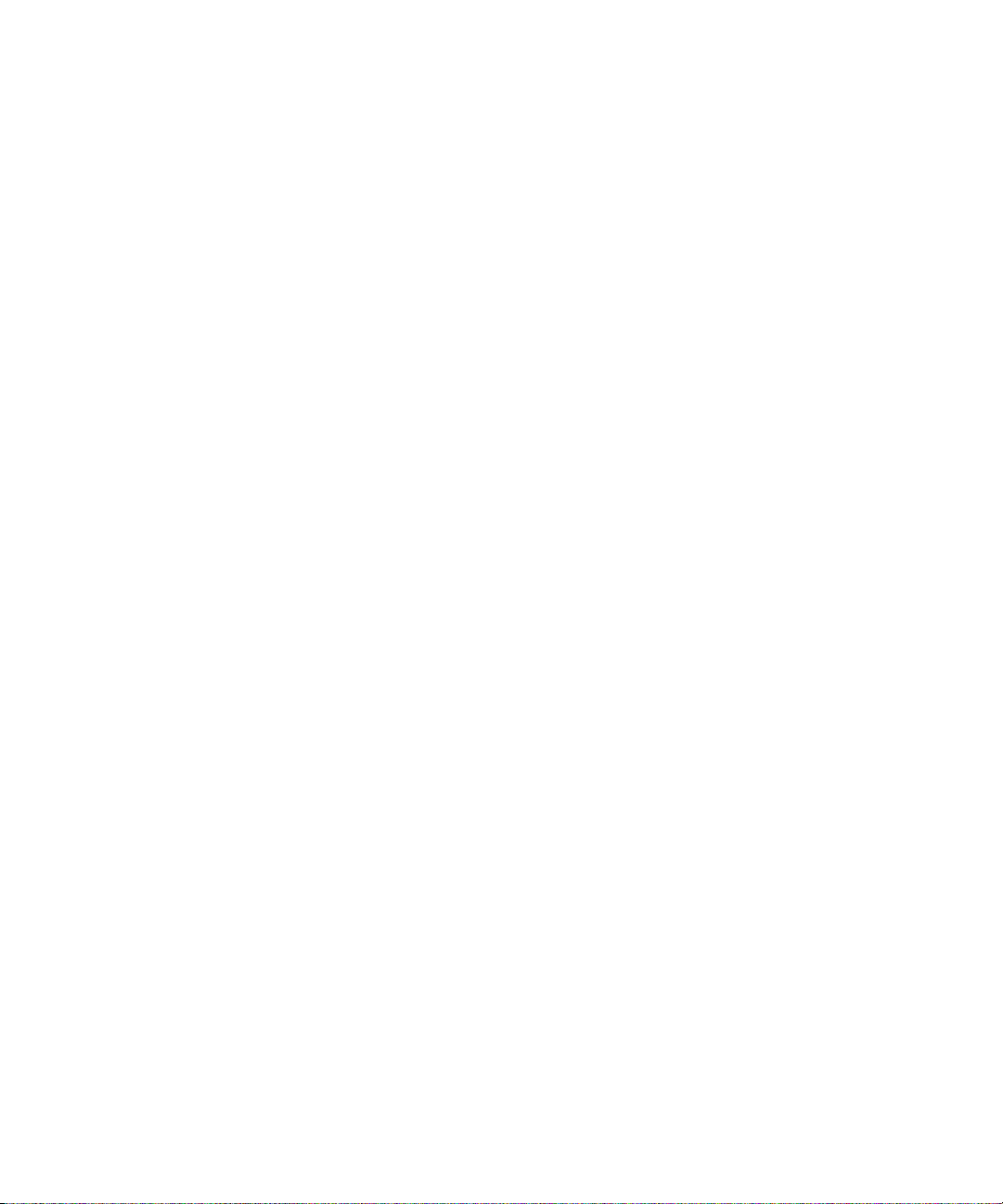
Gebruikershandleiding
Telefoon
14
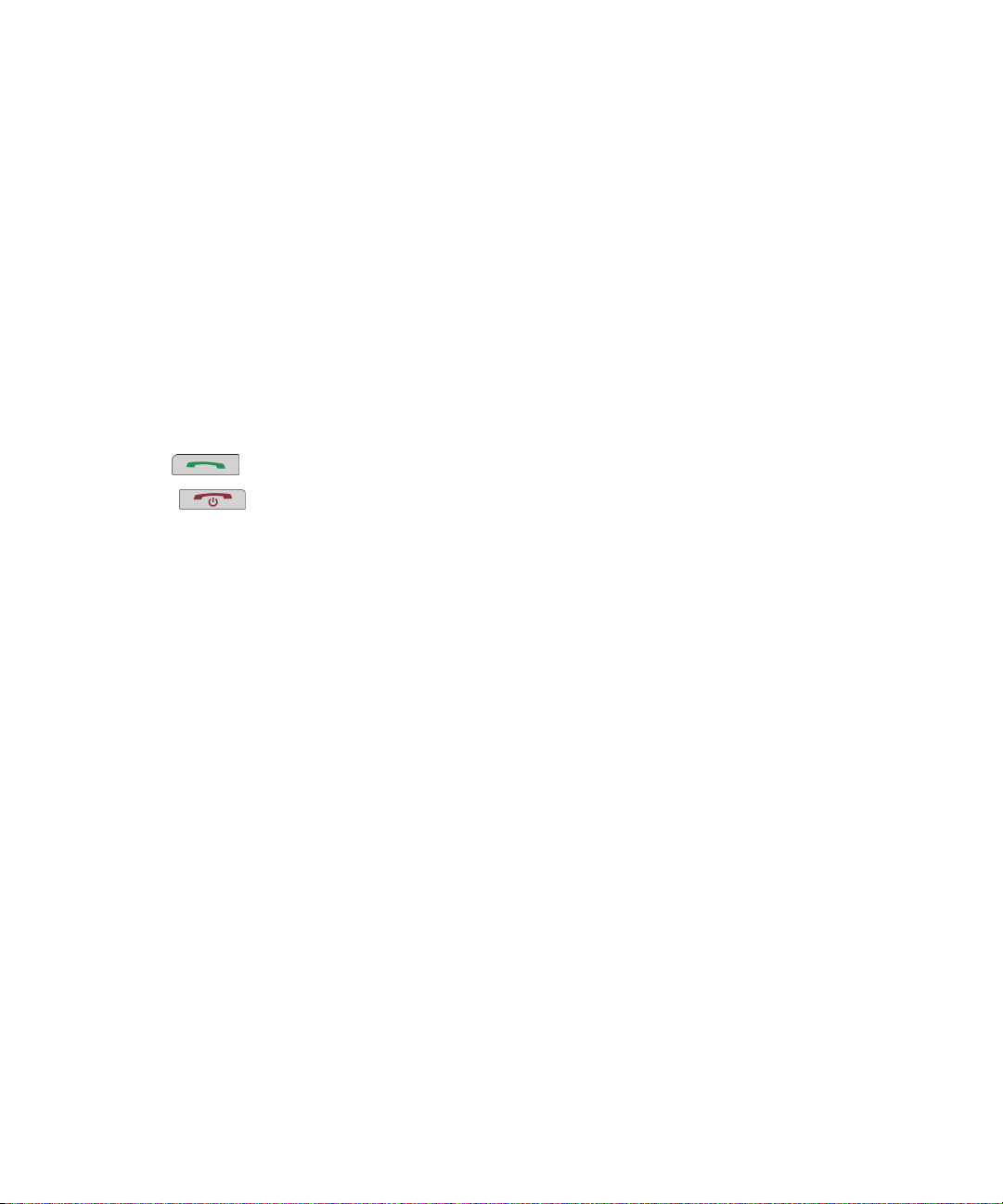
Gebruikershandleiding
Telefoon
Basis voor telefoon
Uw telefoonnummer zoeken
Uw telefoonnummer verschijnt boven aan het scherm van de telefoon. Als er meer dan een telefoonnummer is gekoppeld aan uw
BlackBerry®-toestel, verschijnt uw actieve telefoonnummer boven aan het scherm.
Bellen
1. Voer een van de volgende handelingen uit op het Beginscherm of in de telefoontoepassing:
• Typ een telefoonnummer.
• Typ een gedeelte van de naam van een contactpersoon. Markeer een contactpersoon of telefoonnummer.
2.
Druk op de
-toets.
Telefoon
Druk op de toets
Verwante informatie
Een pauze of een wachttijd aan een telefoonnummer toevoegen, 126
als u het gesprek wilt beëindigen.
Een tweede oproep beantwoorden
1. Druk op de menutoets.
2. Voer een van de volgende acties uit:
• Als u de inkomende oproep wilt beantwoorden en de huidige oproep in de wachtstand wilt plaatsen, klikt u op Antwoord - Huidige
in de wacht zetten.
• Als u de inkomende oproep wilt beantwoorden en de huidige oproep wilt beëindigen, klikt u op Antwoord - Huidige
beëindigen. Afhankelijk van de serviceprovider voor het draadloos netwerk waarop uw BlackBerry®-toestel is aangesloten, wordt
deze functie mogelijk niet ondersteund.
Druk op de menutoets om terug te keren naar de eerste oproep. Klik op Wisselen of Flash.
Het geluid dempen tijdens een gesprek
Druk tijdens een gesprek op de toets Mute.
Druk nogmaals op de Mute-toets om het dempen uit te schakelen.
Een oproep in de wachtstand zetten
Afhankelijk van de serviceprovider voor het draadloos netwerk waarop uw BlackBerry®-toestel is aangesloten, wordt deze functie mogelijk
niet ondersteund.
1. Druk tijdens een gesprek op de menutoets.
2. Klik op In de wacht zetten.
15
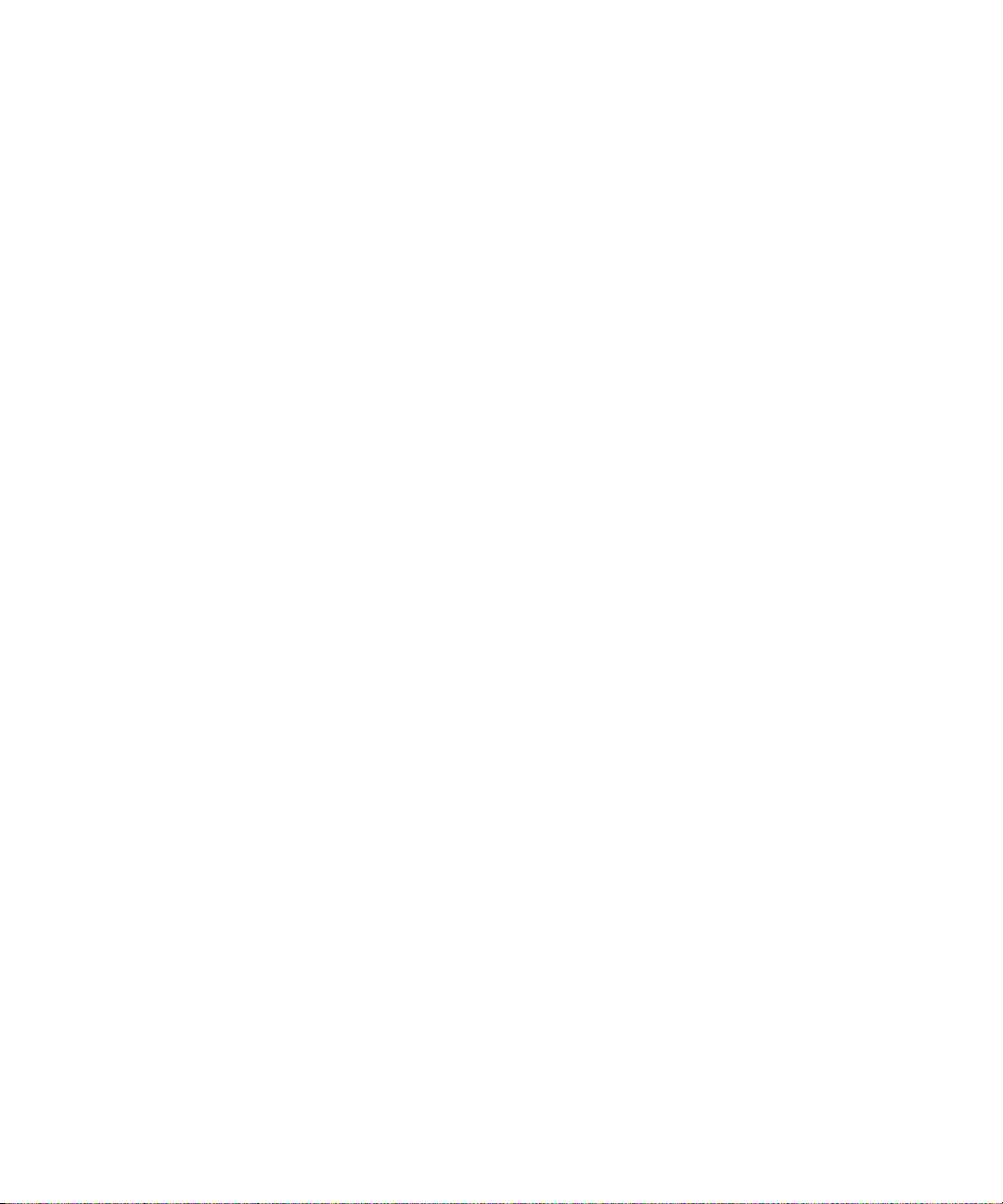
Gebruikershandleiding
Als u een gesprek wilt hervatten, drukt u op de menutoets. Klik op Hervatten.
Telefoon
Luidspreker inschakelen
Druk tijdens een gesprek op de punt (.).
Houd het BlackBerry®-toestel op afstand van uw oor als u de luidspreker gebruikt. Anders kan er gehoorbeschadiging optreden. Raadpleeg
voor meer informatie het boekje met veiligheids- en productinformatie voor uw toestel.
U kunt de luidspreker uitschakelen door nogmaals op de toets met de punt (.) te drukken.
Verwante informatie
Bluetooth-technologie, 183
Een toestelnummer bellen
1. Druk op de toets X.
2. Typ vervolgens het toestelnummer.
Nummers kiezen met cijfers of letters
Als u een letter in een telefoonnummer typt, kiest de BlackBerry® het nummer dat op een gewoon telefoontoetsenblok aan deze letter is
gekoppeld.
• Druk op een cijfertoets om een cijfer te typen.
• Houd de Alt-toets ingedrukt als u de eerste letter op de toets wilt typen. Druk één keer op de lettertoets.
• Houd de Alt-toets ingedrukt als u de tweede letter op de toets wilt typen. Druk twee keer op de lettertoets.
Tijdens een gesprek schakelen naar een andere toepassing
1. Druk tijdens een gesprek op de menutoets.
2. Klik op Beginscherm.
Opmerking: Als u naar een andere toepassing wilt overschakelen en het telefoongesprek wilt beëindigen, drukt u op de
verbreektoets.
Bellen als het toestel is vergrendeld
Als u deze taak wilt uitvoeren, moet u kiezen vanuit het vergrendelscherm inschakelen.
1. Druk in het vergrendelscherm op de Menu-toets.
2. Klik op Oproep plaatsen.
3. Voer een van de volgende acties uit:
• Typ een telefoonnummer.
• Typ een gedeelte van de naam van een contactpersoon. Klik op een contactpersoon of telefoonnummer.
4. Druk op de verbindingstoets.
Druk op de End-toets als u het gesprek wilt beëindigen.
16
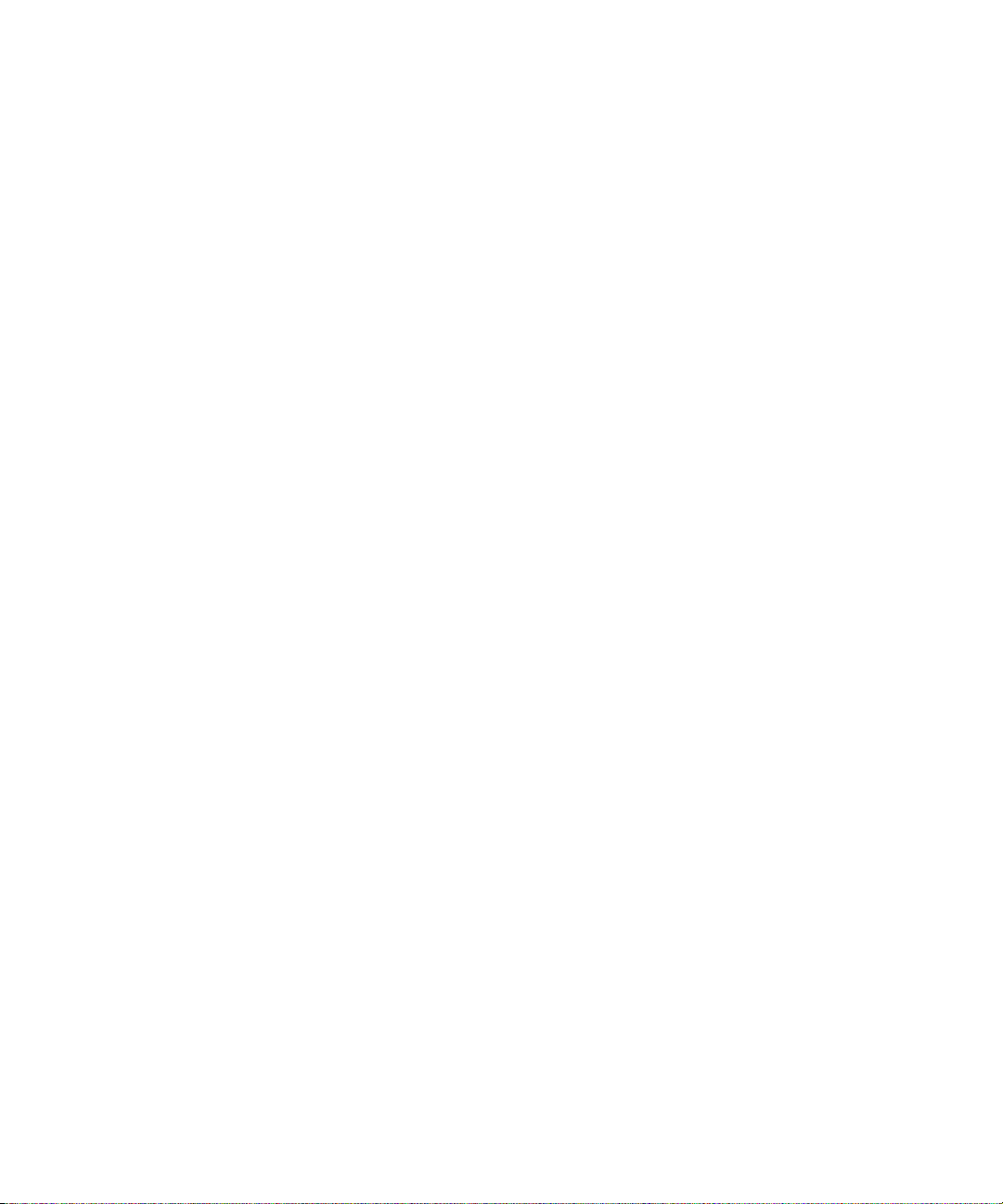
Gebruikershandleiding
Verwante informatie
Kiezen vanuit het vergrendelscherm inschakelen, 30
Telefoon
Informatie over het gebruik van een headset
U kunt een optionele headset aanschaffen voor uw BlackBerry®-toestel.
Als u een koptelefoon gebruikt, kunt u met een koptelefoontoets een gesprek beantwoorden of beëindigen, of ruggespraak tijdens een
gesprek aan- of uitzetten. U kunt de headsetknop tevens gebruiken voor het bellen met behulp van een spraakopdracht.
Afhankelijk van uw headset kunt u de headsetknop mogelijk ook gebruiken om een muzieknummer of video in de mediatoepassing te
pauzeren, te hervatten, over te slaan of het volume ervan aan te passen.
Raadpleeg de documentatie die u bij het toestel hebt gekregen voor meer informatie over het gebruik van een headset.
Noodoproepen
Informatie over noodoproepen
Uw BlackBerry®-toestel is in staat om zelfs als het is vergrendeld, of zonder dat een SIM-kaart aanwezig is noodoproepen te plaatsen. Als
de verbinding met het draadloze netwerk is uitgeschakeld wanneer u een noodoproep maakt, maakt uw toestel toch automatisch verbinding
met het draadloze netwerk. Als u zich buiten bereik van het netwerk bevindt en de SOS-aanduiding voor het netwerkbereik op uw toestel
wordt weergegeven, kunt u alleen alarmnummers bellen.
U kunt voor noodoproepen alleen officiële alarmnummers gebruiken (bijvoorbeeld 911 in Noord-Amerika of 112 in EU-landen).
Een alarmnummer bellen
Voer een van de volgende acties uit:
• Als uw toetsenbord of BlackBerry®-toestel in de telefoontoepassing is ontgrendeld, typt u het alarmnummer. Druk op de
verbindingstoets.
• Als het toetsenbord of toestel is vergrendeld, drukt u op de menutoets. Klik op Noodoproep. Klik op Ja.
Volume
Het volume aanpassen
• Druk op de toets Luider om het volume te verhogen.
• Druk op de toets Zachter om het volume te verlagen.
Het standaardvolume voor gesprekken veranderen
U kunt het standaardvolume voor gesprekken verhogen of verlagen. Hoe hoger het volumepercentage, des te hoger het volume.
1. Druk op de menutoets van het toestel.
17

Gebruikershandleiding
2. Klik op Opties.
3. Klik op Algemene opties.
4. Verander het veld Standaardbelvolume.
5. Druk op de menutoets.
6. Klik op Opslaan.
Geluidskwaliteit verbeteren tijdens een gesprek
U kunt de geluidskwaliteit niet wijzigen als u een Bluetooth®-headset gebruikt.
1. Druk tijdens een gesprek op de menutoets.
2. Klik op Gespreksgeluid optimaliseren.
3. Selecteer een optie voor lage of hoge tonen.
Geluidskwaliteit voor alle oproepen verbeteren
U kunt de geluidskwaliteit niet wijzigen als u een Bluetooth®-headset gebruikt.
1. Druk op de menutoets van het toestel.
2. Klik op Opties.
3. Klik op Algemene opties.
4. Wijzig het veld Gespreksgeluid headset optimaliseren of het veld Gespreksgeluid handset optimaliseren.
5. Druk op de menutoets.
6. Klik op Opslaan.
Telefoon
Voicemail
Uw voicemail controleren
Afhankelijk van het gekozen thema hebt u de mogelijkheid om uw voicemail te controleren vanuit het beginscherm.
1. Druk op de menutoets van het toestel.
2. Klik op Voicemail bellen.
Het toegangsnummer voor voicemail wijzigen
Als er op uw BlackBerry®-toestel nog geen toegangsnummer voor voicemail is ingesteld, typt u het toegangsnummer voor een ander
voicemailsysteem.
1. Druk op de menutoets van het toestel.
2. Klik op Opties.
3. Klik op Voicemail.
4. Typ een toegangsnummer voor voicemail en een wachtwoord.
5. Druk op de menutoets.
6. Klik op Opslaan.
18
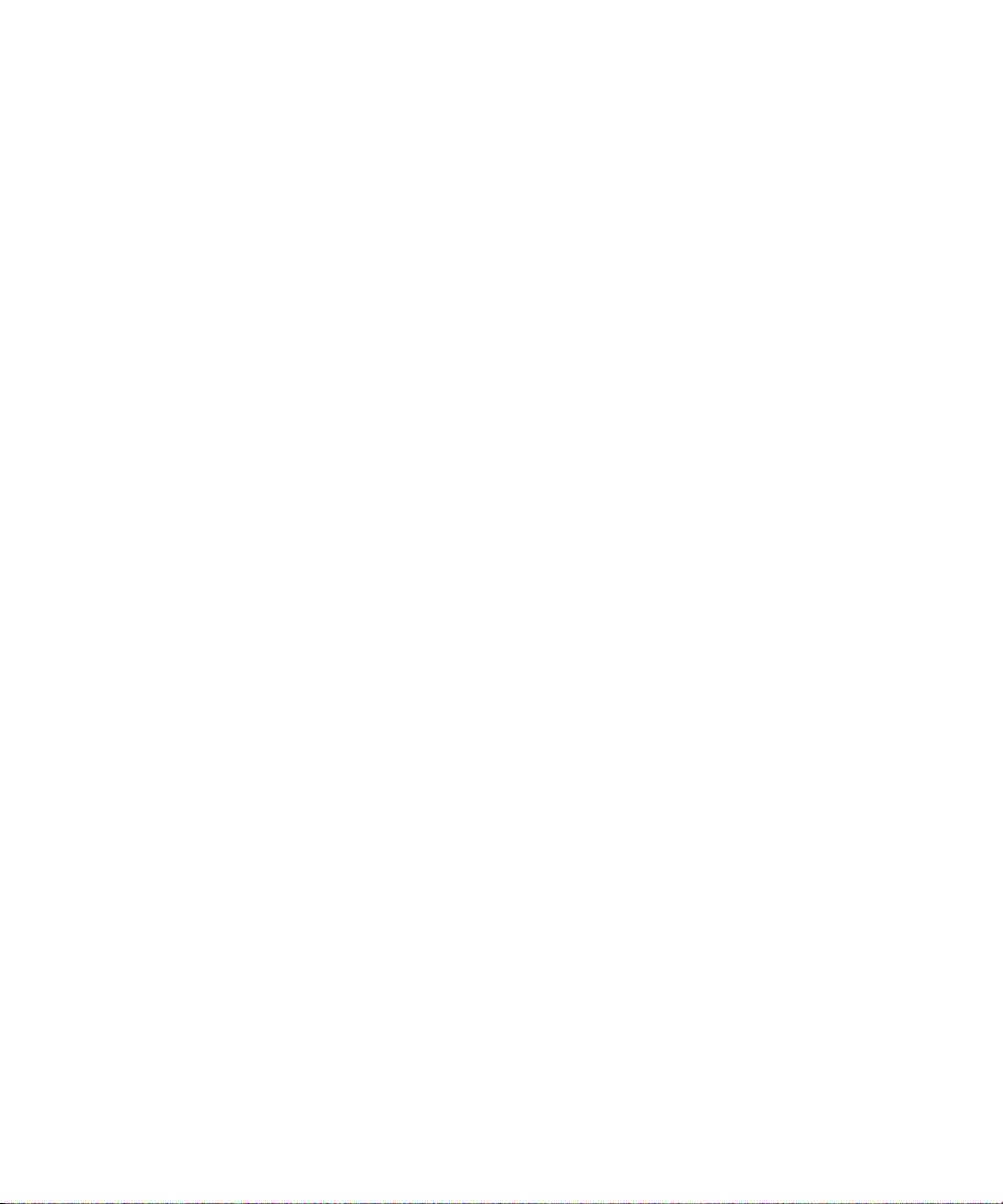
Gebruikershandleiding
Telefoon
Snelkeuze
Snelkiezen instellen voor een contactpersoon
1. Druk op de menutoets van het toestel.
2. Klik op Snelkeuzelijst bekijken.
3. Klik op een niet-toegewezen toets.
4. Klik op Nieuwe snelkeuze.
5. Klik op een contactpersoon.
Als u een oproep wilt plaatsen via snelkiezen, houdt u in het beginscherm, in een bericht of in een berichtenlijst de toets ingedrukt die u
aan de contactpersoon hebt toegewezen.
De contactpersoon veranderen die aan snelkiestoets is toegewezen
1. Druk in de telefoontoepassing op de menutoets.
2. Klik op Snelkeuzelijst bekijken.
3. Markeer een contactpersoon of telefoonnummer.
4. Druk op de menutoets.
5. Voer een van de volgende acties uit:
• Als u een andere contactpersoon aan een snelkiestoets wilt koppelen, klikt u op Bewerken. Klik op een nieuwe contactpersoon.
• Als u de contactpersoon aan een andere snelkiestoets wilt koppelen, klikt u op Verplaatsen. Rol de trackball om het contact naar
de nieuwe snelkiestoets te verplaatsen. Klik met de trackball.
• Als u de contactpersoon uit de snelkeuzelijst wilt verwijderen, klikt u op Verwijderen.
Spraakgestuurd bellen
Bellen met behulp van een spraakopdracht
Als u deze taak wilt uitvoeren met een Bluetooth®-apparaat, zoals een handsfree carkit of een draadloze headset, moet het gekoppelde
Bluetooth-apparaat deze functie ondersteunen en moet u de Bluetooth-technologie inschakelen.
U kunt geen noodoproepen maken met behulp van spraakopdrachten.
1. Wacht in de toepassing voor spraakgestuurd bellen op het geluid.
2. Zeg "Bel" en de naam van een contactpersoon of een telefoonnummer.
Druk op de End-toets als u het gesprek wilt beëindigen.
Een toestelnummer kiezen met behulp van een spraakopdracht
Als u deze taak wilt uitvoeren, moet u opties voor het kiezen van toestelnummers instellen.
19
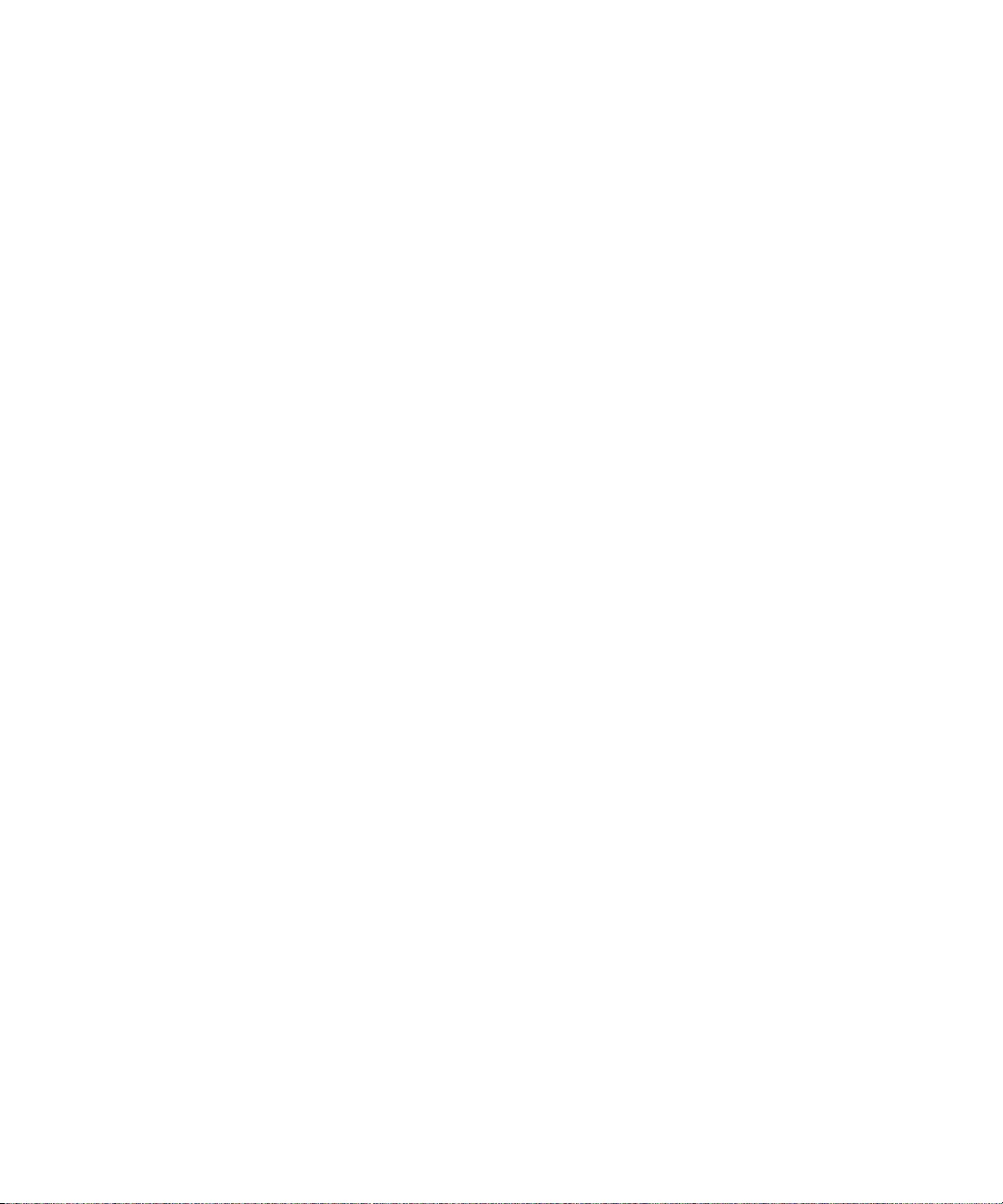
Gebruikershandleiding
U kunt alleen toestelnummers in uw bedrijf kiezen.
Zeg "Bel toestel" en het toestelnummer.
Verwante informatie
Opties instellen voor het kiezen van toestelnummers, 28
Telefoon
Een instelling controleren via een spraakopdracht
U kunt controleren wat het actieve telefoonnummer is, welke draadloze dekking u hebt en hoe vol de accu is via een spraakopdracht.
1. Wacht in de toepassing voor spraakgestuurd bellen op het geluid.
2. Voer een van de volgende acties uit:
• Om het actieve telefoonnummer te controleren, zegt u "Controleer mijn telefoonnummer".
• Om de draadloze dekking te controleren, zegt u "Dekking controleren".
• Om te controleren hoe vol de accu is, zegt u "Accu controleren".
De taal voor spraakgestuurd bellen wijzigen
Als u deze taak wilt uitvoeren, moet er meer dan één taal op uw BlackBerry®-toestel zijn geconfigureerd. Neem voor meer informatie
contact op met uw serviceprovider of beheerder.
1. Klik in de toestelopties op Taal.
2. Wijzig het veld Taal voor spraakgestuurd bellen.
3. Druk op de menutoets.
4. Klik op Opslaan.
Keuzelijsten voor spraakopdrachten uitschakelen
Als uw BlackBerry®-toestel meer dan één mogelijke overeenkomst voor een spraakopdracht vindt, worden deze in een keuzelijst
weergegeven. U kunt keuzelijsten uitschakelen, zodat uw toestel altijd de beste overeenkomst selecteert en het telefoonnummer
automatisch kiest.
1. Klik in de toestelopties op Spraakgestuurd bellen.
2. Stel het veld Keuzelijsten in op Altijd uitgeschakeld.
3. Druk op de menutoets.
4. Klik op Opslaan.
De vragen om spraak uitschakelen
Nadat u een opdracht hebt gezegd, wordt u mogelijk om meer informatie of verduidelijking gevraagd. U kunt vragen om spraak uitschakelen
met een spraakopdracht.
1. Wacht in de toepassing voor spraakgestuurd bellen op het geluid.
2. Zeg "Vragen uitschakelen".
Als u vragen weer wilt inschakelen, zegt u "Vragen inschakelen".
20
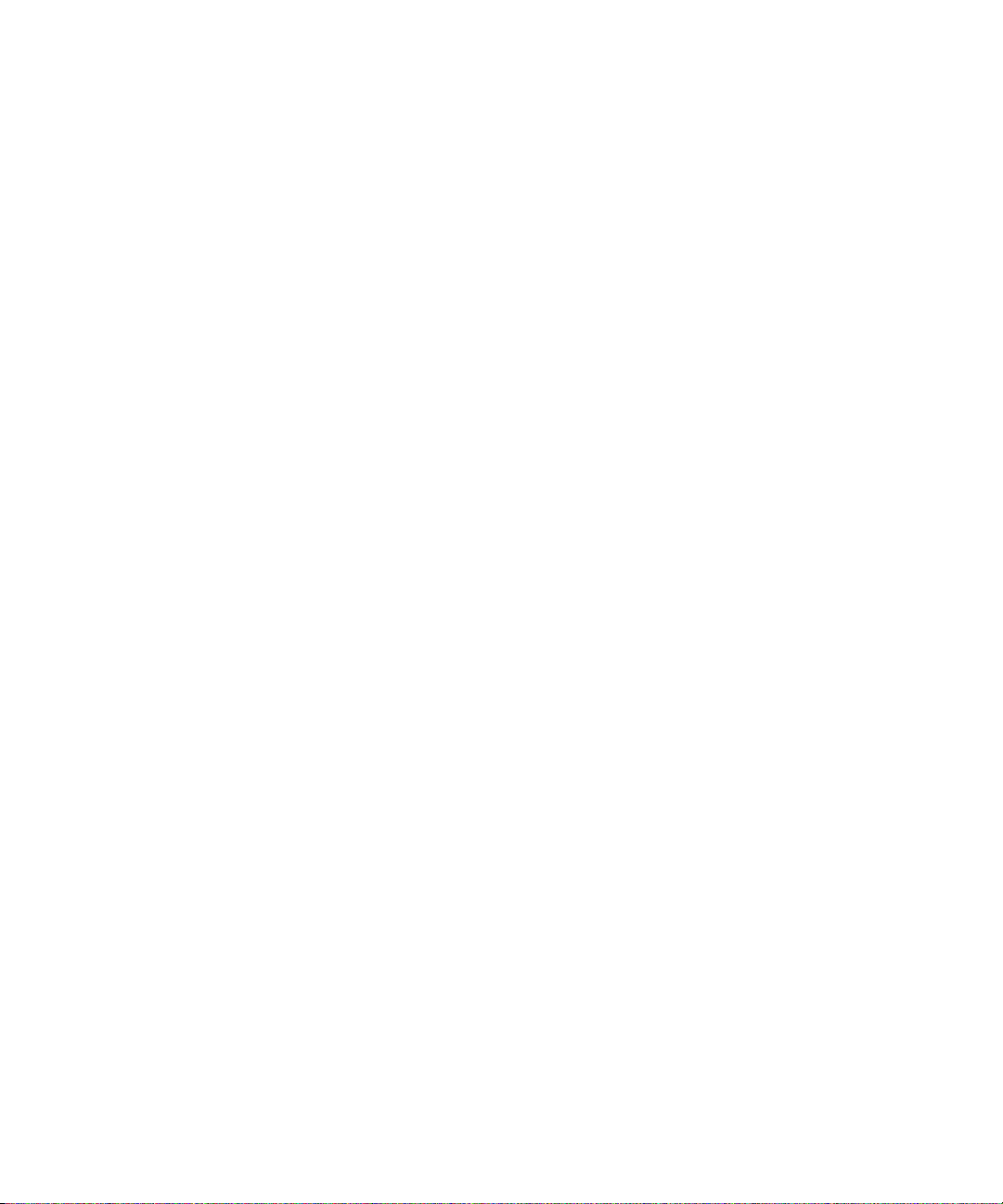
Gebruikershandleiding
Telefoon
Afspeelopties voor spraakgestuurd bellen instellen
Nadat u het telefoonnummer dat of de contactpersoon die u wilt bellen hebt gezegd, speelt uw BlackBerry®-toestel uw keuze af. U kunt
verschillende afspeelopties instellen.
1. Klik in de toestelopties op Spraakgestuurd bellen.
2. Voer een van de volgende acties uit:
• Stel het veld Nummerweergave in op Uitgeschakeld om het afspelen van telefoonnummers uit te schakelen.
• Stel het veld Naamweergave in op Uitgeschakeld om het afspelen van contactpersonen uit te schakelen.
• Stel het veld Snelheid naamweergave in om in te stellen hoe snel contactpersonen worden afgespeeld.
• Stel het veld Volume naamweergave in om in te stellen hoe luid contactpersonen worden afgespeeld.
3. Druk op de menutoets.
4. Klik op Opslaan.
Het gevoeligheidsniveau voor resultaten bij spraakopdrachten instellen
1. Klik in de toestelopties op Spraakgestuurd bellen.
2. Voer een van de volgende acties uit:
• Om meer resultaten te krijgen, stelt u het veld Gevoeligheid zo in dat het dichter bij Meer accepteren staat.
• Om het aantal onjuiste resultaten te verminderen, stelt u het veld Gevoeligheid zo in dat het dichter bij Minder accepteren
staat.
3. Druk op de menutoets.
4. Klik op Opslaan.
Spraakherkenning van nummers verbeteren
1. Klik in de toestelopties op Spraakgestuurd bellen.
2. Druk op de menutoets.
3. Klik op Cijfers aanpassen.
4. Volg de instructies op het scherm.
Telefonische vergaderingen
Telefonisch vergaderen
1. Druk tijdens een oproep op de verbindingstoets.
2. Toets een telefoonnummer in of markeer een contactpersoon.
3. Druk op de verbindingstoets.
4. Druk bij de tweede oproep op de menutoets.
5. Klik op Deelnemen.
Opmerking: Als u meer dan twee nummers aan een telefonische vergadering wilt toevoegen, zet u de telefonische vergadering in de
wachtstand voordat u het volgende telefoonnummer of de volgende contactpersoon belt.
21
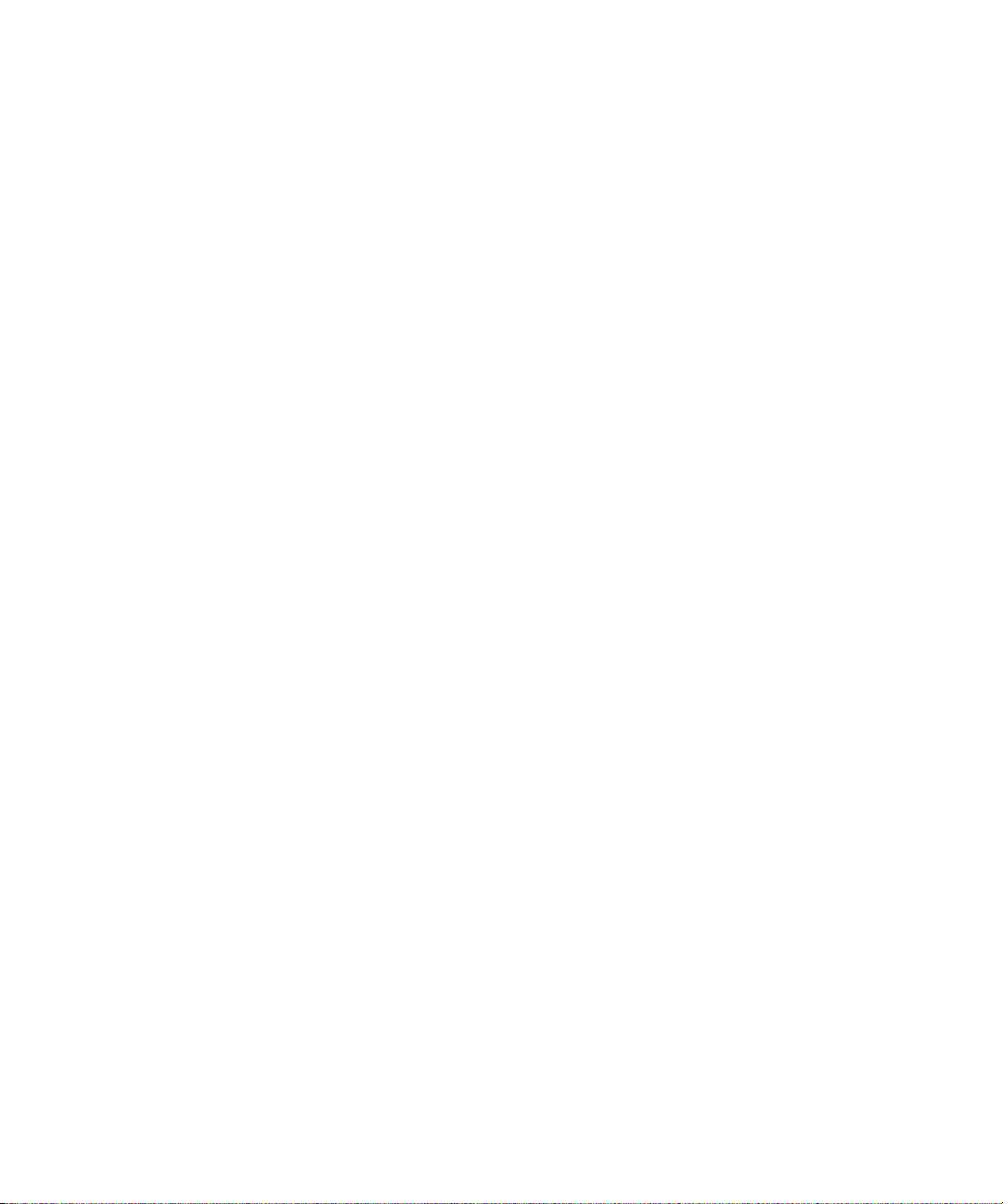
Gebruikershandleiding
Verwante informatie
Een oproep in de wachtstand zetten, 15
Telefoon
Een telefoonnummerkoppeling aanmaken voor een telefonische vergadering
1. Typ een telefoonnummer voor de bridge voor de telefonische vergadering.
2. Typ X en de toegangscode.
Een privé-gesprek voeren met een contactpersoon tijdens een telefonische vergadering
Afhankelijk van de serviceprovider voor het draadloos netwerk waarop uw BlackBerry®-toestel is aangesloten, wordt deze functie mogelijk
niet ondersteund.
1. Druk tijdens een telefonische vergadering op de menutoets.
2. Klik op Oproep splitsen.
3. Klik op een contactpersoon.
Druk op de menutoets om terug te keren naar de telefonische vergadering. Klik op Deelnemen.
De verbinding met een contactpersoon tijdens een telefonische vergadering verbreken
Afhankelijk van de serviceprovider voor het draadloos netwerk waarop uw BlackBerry®-toestel is aangesloten, wordt deze functie mogelijk
niet ondersteund.
1. Druk tijdens een telefonische vergadering op de menutoets.
2. Klik op Oproep laten vallen.
3. Klik op een contactpersoon.
Een telefonische vergadering verlaten
Deze functie wordt mogelijk niet ondersteund, wat afhankelijk is van uw serviceprovider voor draadloos netwerk.
Tijdens het telefonisch vergaderen kunt u de telefonische vergadering verlaten. De vergadering gaat dan zonder u verder.
1. Druk tijdens een telefonische vergadering op de menutoets.
2. Klik op Doorverbinden.
Oproeplogboeken
Informatie over oproeplogboeken
Oproeplogboeken registreren de datum waarop u uw contactpersoon hebt gebeld, het telefoonnummer dat u hebt gebeld en de duur van
het gesprek. U kunt ook opmerkingen aan uw oproeplogboeken toevoegen. U kunt oproeplogboeken bekijken in de telefoon of, afhankelijk
van de manier waarop u de opties voor oproeplogboeken hebt ingesteld, in een berichtenlijst. Afhankelijk van het gekozen thema worden
gemiste oproepen ook op het beginscherm weergegeven.
Uw BlackBerry®-toestel slaat oproeplogboeken 30 dagen op.
22

Gebruikershandleiding
Oproeplogboeken in een berichtenlijst weergeven
1. Druk op de menutoets van het toestel.
2. Klik op Opties.
3. Klik op Oproepen in logboek plaatsen.
4. Selecteer een optie voor een oproeplogboektype.
Als u oproeplogboeken in een berichtenlijst wilt verbergen, selecteert u de optie Geen.
Opmerkingen toevoegen aan een oproeplogboek
1. Markeer een oproeplogboek in de telefoontoepassing.
2. Druk op de menutoets.
3. Klik op Geschiedenis bekijken.
4. Druk op de menutoets.
5. Klik op Opmerkingen toevoegen.
6. Typ 'opmerkingen bij oproep'.
7. Druk op de menutoets.
8. Klik op Opslaan.
Telefoon
Memo's uit het oproeplogboek wijzigen
1. Markeer een oproeplogboek in de telefoontoepassing.
2. Druk op de menutoets.
3. Klik op Geschiedenis bekijken.
4. Druk op de menutoets.
5. Klik op Memo’s bewerken.
6. Wijzig de memo's van het logboek.
7. Druk op de menutoets.
8. Klik op Opslaan.
Een oproeplogboek verzenden
1. Markeer een oproeplogboek in de telefoon.
2. Druk op de menutoets.
3. Klik op Geschiedenis bekijken.
4. Druk op de menutoets.
5. Klik op Doorsturen.
Memo's uit het oproeplogboek verwijderen
1. Markeer een oproeplogboek in de telefoontoepassing.
2. Druk op de menutoets.
3. Klik op Geschiedenis bekijken.
23
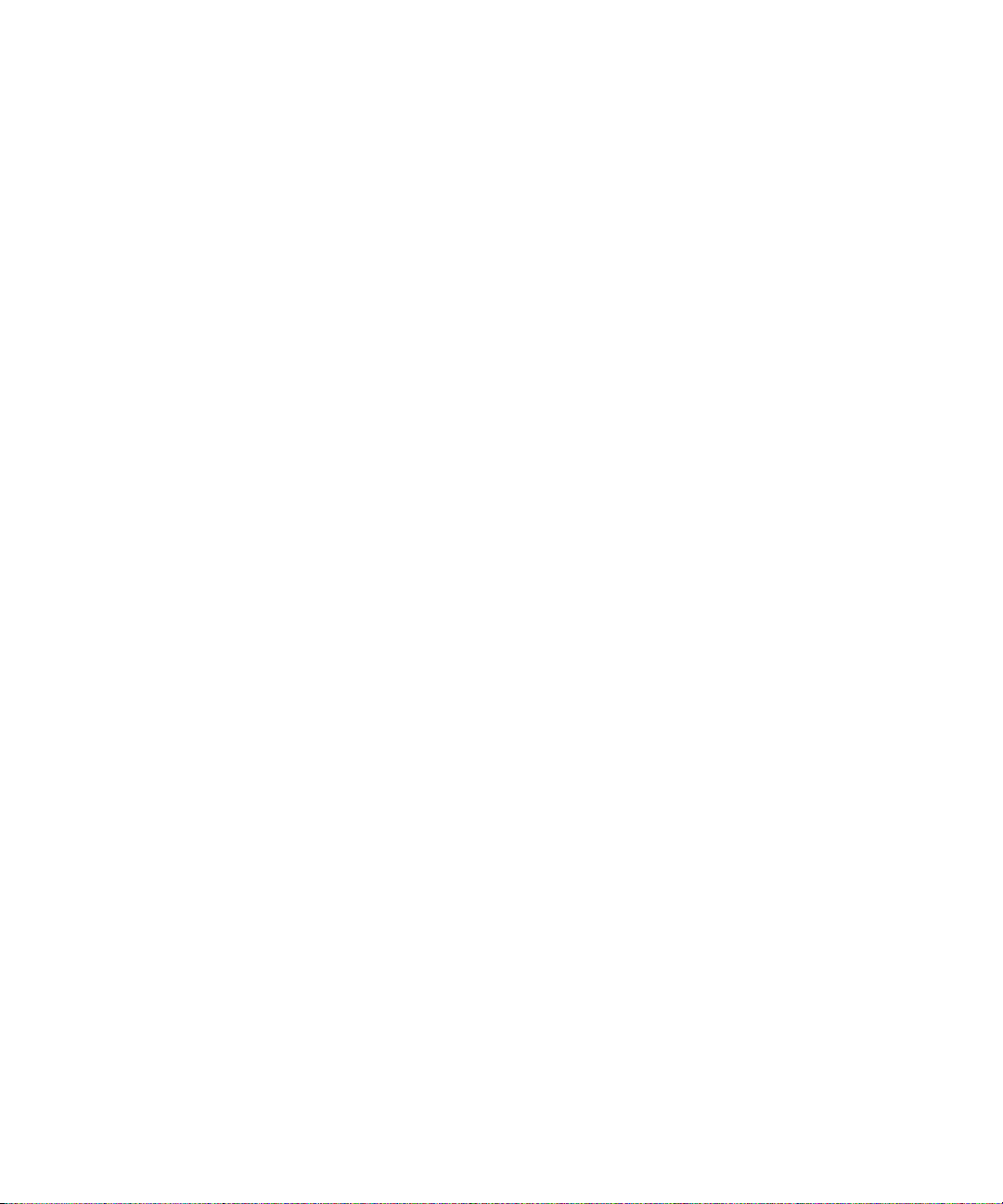
Gebruikershandleiding
4. Druk op de menutoets.
5. Klik op Memo’s bewerken.
6. Druk op de menutoets.
7. Klik op Veld wissen.
8. Druk op de menutoets.
9. Klik op Opslaan.
Oproep in wachtrij
Oproepwachtrij inschakelen
Als u deze taak wilt uitvoeren, dient uw serviceprovider uw SIM-kaart in te stellen voor deze service.
1. Druk in de telefoontoepassing op de menutoets.
2. Klik op Opties.
3. Klik op Oproep in wachtrij.
4. Stel het veld Oproepwachtrij ingeschakeld in op Ja.
5. Druk op de menutoets.
6. Klik op Opslaan.
Om de oproepwachtrij uit te schakelen, stelt u het veld Oproepwachtrij ingeschakeld in op Nee.
Telefoon
Oproepen doorschakellen
Informatie over het doorschakelen van oproepen
Afhankelijk van uw serviceprovider zijn er mogelijk al één of meer doorschakelnummers beschikbaar op uw SIM-kaart of BlackBerry®toestel. Het kan zijn dat u deze nummers niet kunt wijzigen of verwijderen, of nieuwe kunt toevoegen.
Neem voor meer informatie contact op met uw serviceprovider.
Oproepen doorsturen
Als u deze taak wilt uitvoeren, dient uw serviceprovider uw SIM-kaart in te stellen voor deze service.
1. Druk in de telefoontoepassing op de menutoets.
2. Klik op Opties.
3. Klik op Oproepen doorsturen.
4. Druk op de menutoets.
5. Klik op een doorstuurnummer.
6. Druk op de menutoets.
7. Klik op Opslaan.
24
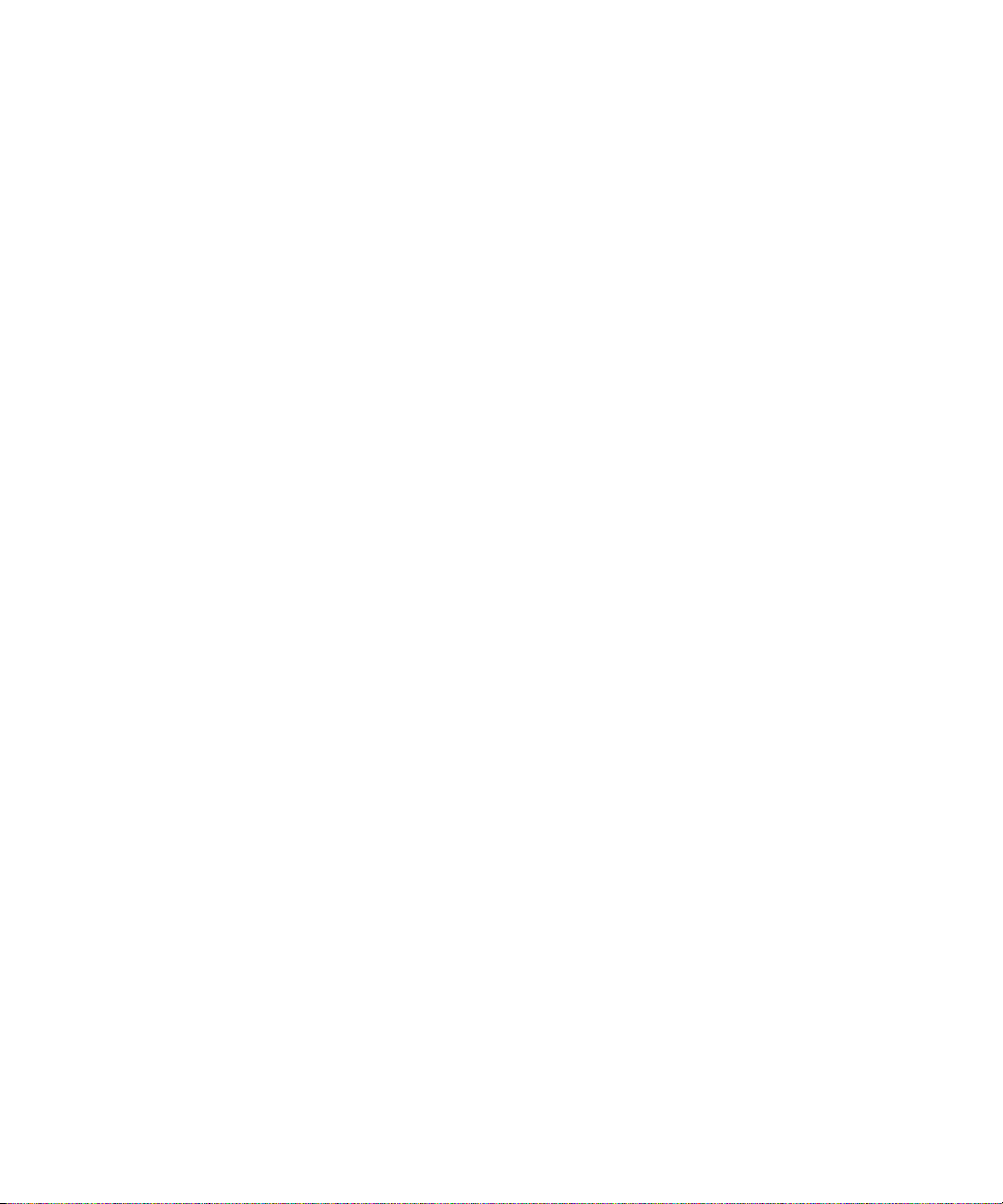
Gebruikershandleiding
Als u de oproepen niet meer wilt doorsturen, wijzigt u het veld Alle oproepen doorsturen in Niet doorsturen.
Doorschakelnummers toevoegen
Als u deze taak wilt uitvoeren, dient uw serviceprovider uw SIM-kaart in te stellen voor deze service.
1. Druk in de telefoontoepassing op de menutoets.
2. Klik op Opties.
3. Klik op Oproepen doorsturen.
4. Druk op de menutoets.
5. Klik op Nieuw nummer.
6. Typ een telefoonnummer.
7. Druk op de Enter-toets.
8. Druk op de menutoets.
9. Klik op Sluiten.
Een doorschakelnummer wijzigen
U kunt alleen doorschakelnummers wijzigen die u zelf hebt toegevoegd.
1. Druk in de telefoontoepassing op de menutoets.
2. Klik op Opties.
3. Klik op Oproepen doorsturen.
4. Druk op de menutoets.
5. Klik op Nummers bewerken.
6. Markeer een telefoonnummer.
7. Druk op de menutoets.
8. Klik op Bewerken.
9. Wijzig het telefoonnummer.
10. Druk op de Enter-toets.
Telefoon
Doorschakelnummers verwijderen
U kunt alleen doorschakelnummers verwijderen die u hebt toegevoegd.
1. Druk op de menutoets van het toestel.
2. Klik op Opties.
3. Klik op Oproepen doorsturen.
4. Druk op de menutoets.
5. Klik op Nummers bewerken.
6. Klik op een telefoonnummer.
7. Klik op Verwijderen.
25

Gebruikershandleiding
Telefoon
Oproepblokkering
Informatie over het blokkeren van oproepen
U kunt (alle) inkomende oproepen alleen blokkeren als uw toestel een ander draadloos netwerk zoekt (roaming).
U kunt ook alle uitgaande oproepen en alle uitgaande internationale oproepen blokkeren, of u kunt ervoor kiezen alle uitgaande
internationale oproepen alleen te blokkeren zodra uw toestel gaat zoeken naar een ander netwerk (roaming).
Oproepen blokkeren
• Afhankelijk van de serviceprovider voor het draadloos netwerk waarop uw BlackBerry®-toestel is aangesloten, wordt deze functie
mogelijk niet ondersteund.
• Als u deze taak wilt uitvoeren, dient uw serviceprovider uw SIM-kaart in te stellen voor deze service en u een wachtwoord voor
oproepblokkering te geven.
1. Druk in de telefoontoepassing op de menutoets.
2. Klik op Opties.
3. Klik op Oproepen blokkeren.
4. Markeer een van de opties voor oproepblokkering.
5. Druk op de menutoets.
6. Klik op Inschakelen.
7. Typ het wachtwoord voor oproepblokkering.
Wilt u de oproepblokkering uitschakelen, markeer dan een van de opties voor oproepblokkering. Druk op de menutoets. Klik op
Uitschakelen.
Het wachtwoord voor oproepblokkering wijzigen
1. Druk op de menutoets van het toestel.
2. Klik op Opties.
3. Klik op Oproepen blokkeren.
4. Druk op de menutoets.
5. Klik op Wachtwoord wijzigen.
Vaste kiesnummers
Informatie over vaste kiesnummers
Als u vaste kiesnummers inschakelt, kunt u alleen bellen met contactpersonen die worden weergegeven in uw lijst met vaste kiesnummers.
26
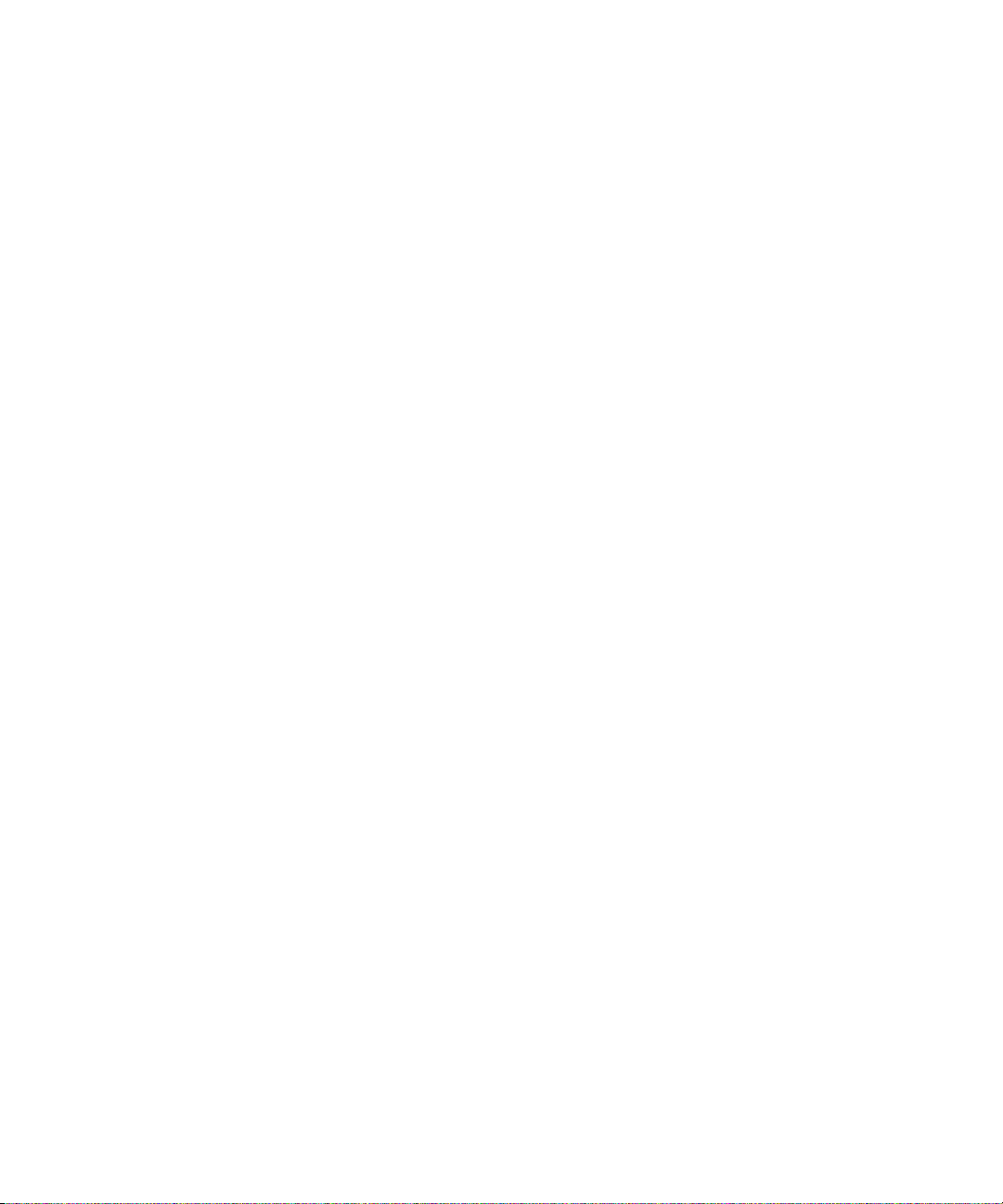
Gebruikershandleiding
U kunt een noodoproep maken als de vaste kiesnummers zijn ingeschakeld, zelfs wanneer het alarmnummer niet in uw lijst met vaste
kiesnummers wordt weergegeven.
Als SMS-tekstberichten zijn inbegrepen in uw abonnement voor draadloze verbinding, kunt u ook SMS-tekstberichten verzenden naar
contactpersonen uit uw lijst met vaste kiesnummers.
Telefoon
Vaste kiesnummers inschakelen
• Afhankelijk van de serviceprovider voor het draadloos netwerk waarop uw BlackBerry®-toestel is aangesloten, wordt deze functie
mogelijk niet ondersteund.
• Als u deze taak wilt uitvoeren, dient uw serviceprovider uw SIM-kaart in te stellen voor deze service en u een PIN2-code voor uw SIMkaart te geven.
1. Druk in de telefoontoepassing op de menutoets.
2. Klik op Opties.
3. Klik op FDN-telefoonlijst.
4. Druk op de menutoets.
5. Klik op FDN-modus inschakelen.
6. Typ de PIN2-code.
7. Druk op de Enter-toets.
Om vaste kiesnummers uit te schakelen, drukt u op de menutoets. Klik op FDN-modus uitschakelen.
Een contactpersoon toevoegen aan de lijst met vaste kiesnummers
Als u deze taak wilt uitvoeren, dient uw serviceprovider uw SIM-kaart in te stellen voor deze service en u een PIN2-code voor uw SIMkaart te geven.
1. Druk in de telefoontoepassing op de menutoets.
2. Klik op Opties.
3. Klik op FDN-telefoonlijst.
4. Druk op de menutoets.
5. Klik op Nieuw.
6. Typ de PIN2-code.
7. Druk op de menutoets.
8. Typ een naam en telefoonnummer.
9. Druk op de menutoets.
10. Klik op Opslaan.
Een contactpersoon wijzigen in de lijst met vaste kiesnummers
1. Druk op de menutoets van het toestel.
2. Klik op Opties.
3. Klik op FDN-telefoonlijst.
4. Markeer een contactpersoon.
27
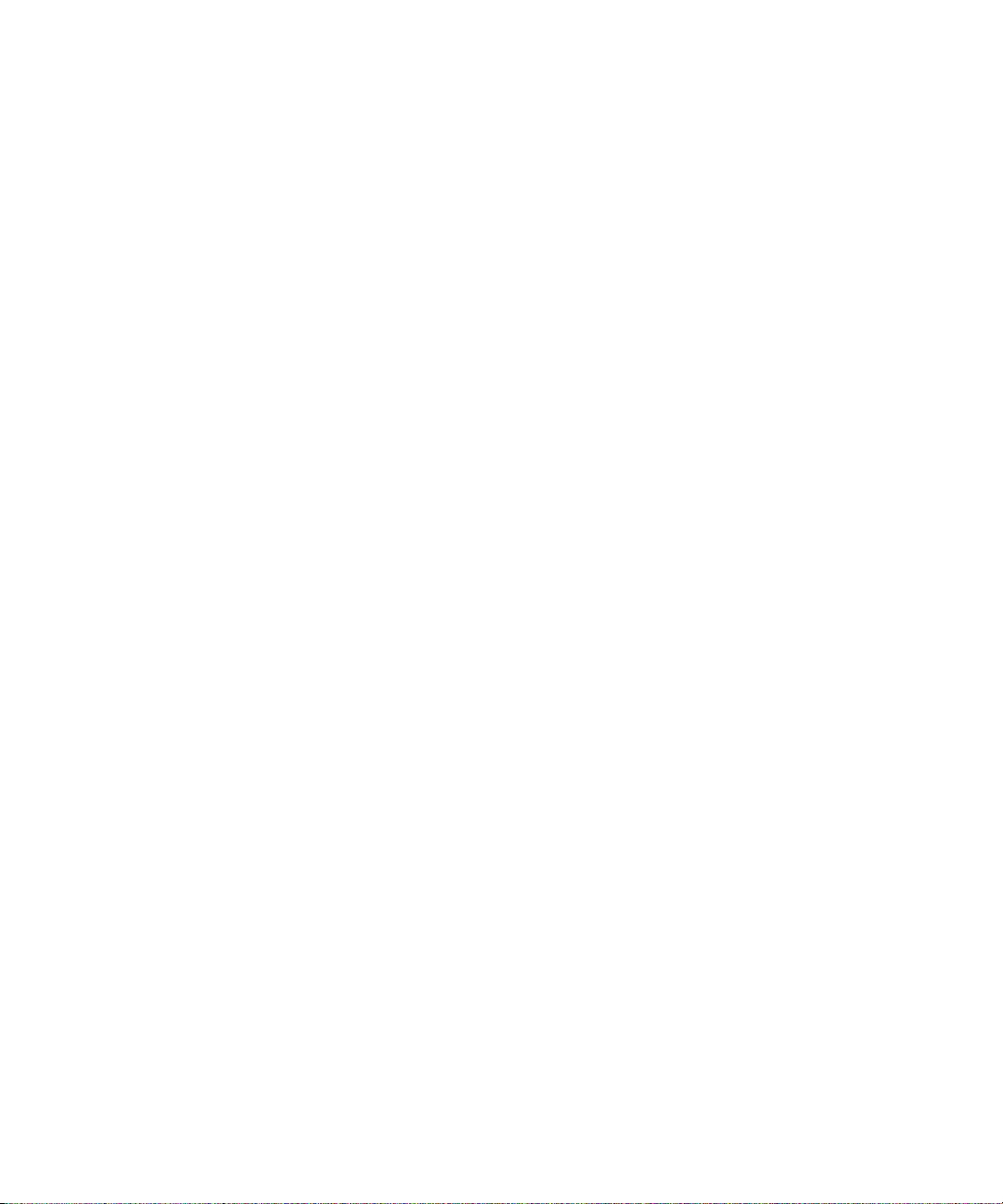
Gebruikershandleiding
5. Druk op de menutoets.
6. Klik op Bewerken.
7. Wijzig de informatie over contactpersonen.
8. Druk op de menutoets.
9. Klik op Opslaan.
Telefoon
Een contactpersoon verwijderen uit de lijst met vaste kiesnummers
1. Druk op de menutoets van het toestel.
2. Klik op Opties.
3. Klik op FDN-telefoonlijst.
4. Markeer een contactpersoon.
5. Druk op de menutoets.
6. Klik op Verwijderen.
Slim kiezen
Informatie over slim kiezen
U kunt opties voor slim kiezen wijzigen om een standaardlandcode en standaardkengetal voor telefoonnummers op te geven. Als u een
standaardlandcode en standaardkengetal opgeeft, hoeft u bij het plaatsen van een oproep alleen een landcode en een kengetal in te
voeren als deze afwijken van de codes die u in de opties voor slim kiezen hebt opgegeven.
In de opties voor slim kiezen kunt u tevens het hoofdtelefoonnummer opgeven voor een organisatie waar u regelmatig telefonisch contact
mee hebt. Als u een telefoonnummer opgeeft voor een organisatie, kunt u snel telefonisch contact opnemen met een contactpersoon in
de organisatie door het toestelnummer van de contactpersoon in te voeren. U hoeft tevens alleen het toestelnummer van een
contactpersoon in te voeren als u een contactpersoon van de organisatie aan uw contactpersonenlijst toevoegt.
Standaardlandcode en standaardkengetal instellen
1. Druk in de telefoontoepassing op de menutoets.
2. Klik op Opties.
3. Klik op Slim kiezen.
4. Stel de velden Landcode en Kengetal in.
5. Stel in het veld Landelijke nummerlengte de standaardlengte voor telefoonnummers in uw land in.
6. Druk op de menutoets.
7. Klik op Opslaan.
Opmerking: De standaardlengte voor telefoonnummers is inclusief uw kengetal en abonneenummer, maar exclusief de landcode.
Opties instellen voor het kiezen van toestelnummers
1. Druk in de telefoontoepassing op de menutoets.
28
